
Xerox Document Services
Platform
Handbuch zur Farbverwaltung
708P87320
Version 3.7
Mai 2003
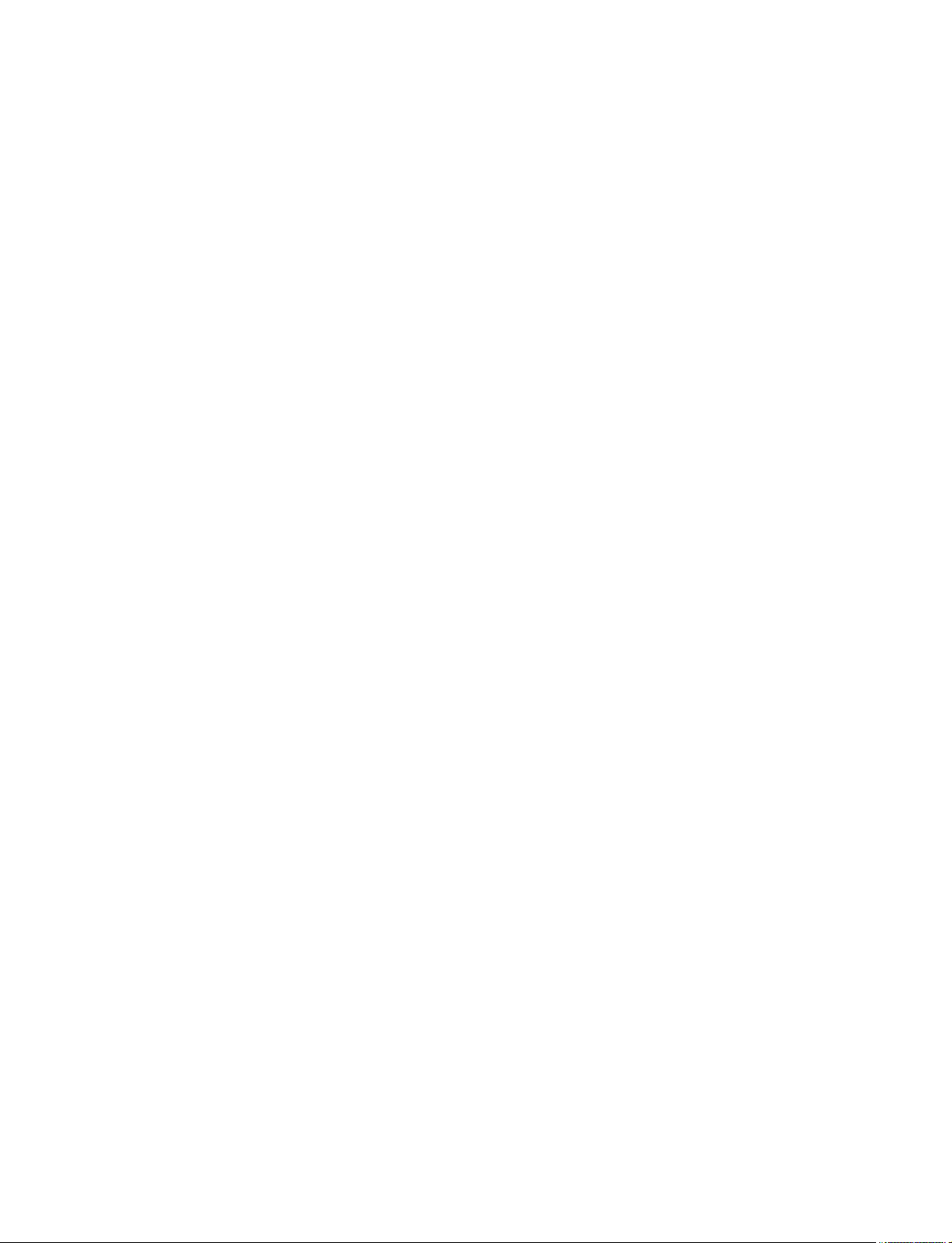
Bereitgestellt von:
Xerox Corporation
Global Knowledge & Language Services
800 Phillips Road
Building 845-17S
Webster, New York 14580
USA
Übersetzung:
The Document Company Xerox
GKLS European Operations
Bessemer Road
Welwyn Garden City
Hertfordshire AL7 1HE
England
© 2003 Copyright Xerox Corporation. Alle Rechte vorbehalten.
Der Urheberrechtsschutz erstreckt sich auf sämtliche gesetzlich zulässigen oder bewilligten
urheberrechtsfähigen Materialien und Informationen beliebiger Art, einschließlich der mit den
Softwareprogrammen erzeugten Materialien, die auf den Bildschirmen angezeigt werden, so z. B.
Schriften, Muster, Symbole, Bildschirmanzeigen usw.
Gedruckt in Großbritannien.
Copyright Xerox Corporation. Alle Rechte vorbehalten.
XEROX®, XEROX Europe und XEROX Canada Limited, The Document Company®, das stilisierte X® und
alle in dieser Veröffentlichung in Verbindung mit Xerox Produkten erwähnten Namen und Kennnummern
sind Marken der XEROX CORPORATION. Alle anderen Produktnamen und -bezeichnungen sind Marken
der jeweiligen Hersteller. Die Produktnamen und Marken anderer Hersteller werden anerkannt.
Bestandteil dieses Produkts ist unter anderem Software, die von der Apache Software Foundation
entwickelt wurde (http://www.apache.org/). SWOP ist eine Marke von SWOP, Inc.
Die in dieser Veröffentlichung enthaltenen Informationen sind zum Zeitpunkt der Drucklegung korrekt.
Jedoch behält sich Xerox das Recht vor, diese Informationen jederzeit ohne Ankündigung zu ändern.
Dieses Handbuch wird regelmäßig überarbeitet. Änderungen und technische Aktualisierungen werden in
der jeweils nachfolgenden Auflage berücksichtigt.
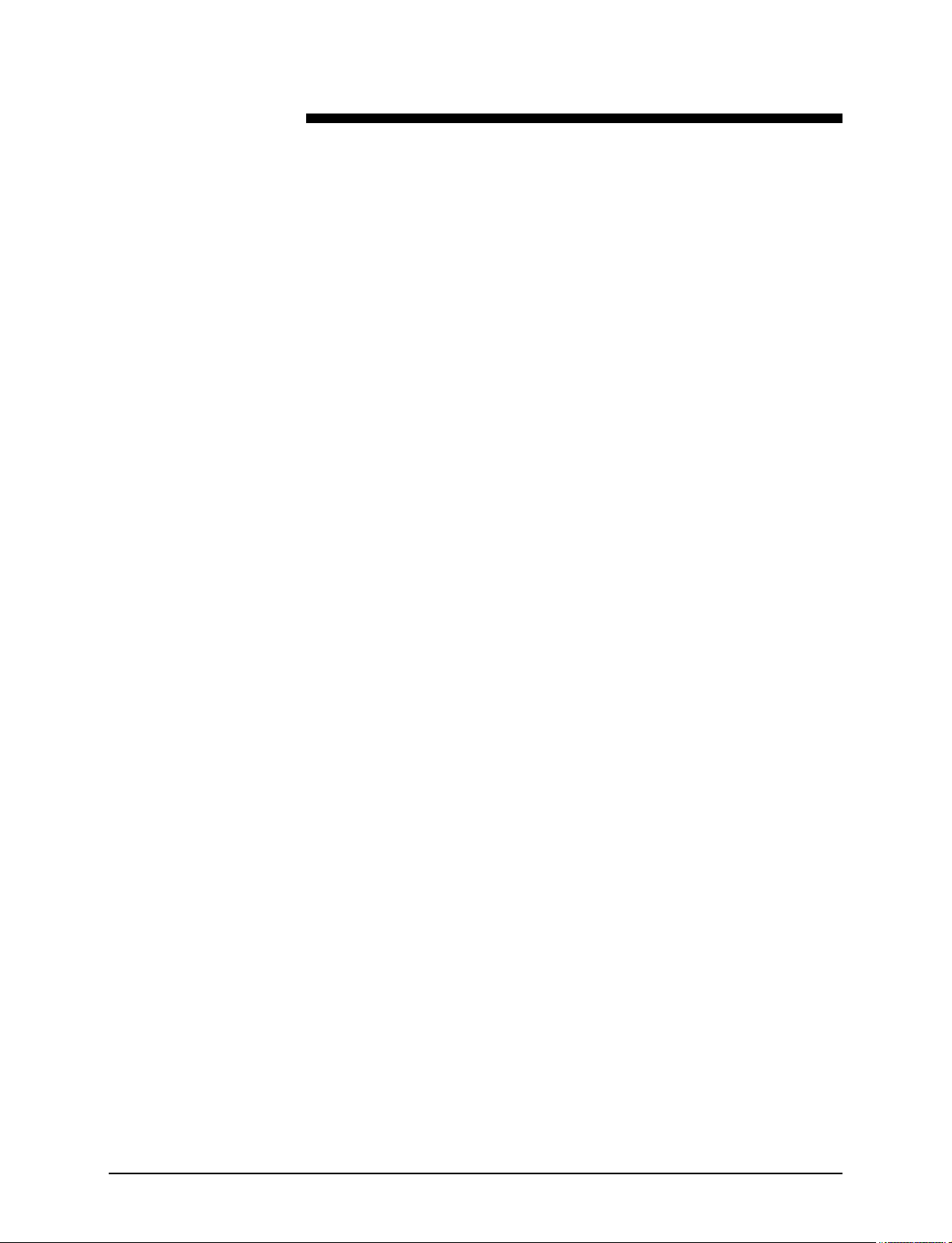
Inhaltsverzeichnis
1. Einführung . . . . . . . . . . . . . . . . . . . . . . . . . . . . . . . . . . . . . . . . . . . . 1-1
Voraussetzungen . . . . . . . . . . . . . . . . . . . . . . . . . . . . . . . . . . . . . . . . . 1-1
Mehrere Drucksysteme . . . . . . . . . . . . . . . . . . . . . . . . . . . . . . . . . . . . . 1-1
Allgemeine Hinweise . . . . . . . . . . . . . . . . . . . . . . . . . . . . . . . . . . . . . . . 1-2
Konventionen . . . . . . . . . . . . . . . . . . . . . . . . . . . . . . . . . . . . . . . 1-2
Weitere Dokumentation . . . . . . . . . . . . . . . . . . . . . . . . . . . . . . . . . . . . . 1-3
Kundendienst . . . . . . . . . . . . . . . . . . . . . . . . . . . . . . . . . . . . . . . . . . . . 1-3
2. DocuSp Farbverwaltung . . . . . . . . . . . . . . . . . . . . . . . . . . . . . . . . . 2-1
Warteschlangenüberschreibungen . . . . . . . . . . . . . . . . . . . . . . . . . . . . 2-2
Farb-Workflows . . . . . . . . . . . . . . . . . . . . . . . . . . . . . . . . . . . . . . . . . . . 2-2
Diagramm zu den Farbpfaden . . . . . . . . . . . . . . . . . . . . . . . . . . 2-2
ICC-Standard-Pfad . . . . . . . . . . . . . . . . . . . . . . . . . . . . . 2-3
Erweiteter Xerox Pfad . . . . . . . . . . . . . . . . . . . . . . . . . . . 2-4
Nativer CMYK-Pfad . . . . . . . . . . . . . . . . . . . . . . . . . . . . . 2-5
Pfad für schnelle Neuauflage . . . . . . . . . . . . . . . . . . . . . . 2-6
PANTONE® Pfad . . . . . . . . . . . . . . . . . . . . . . . . . . . . . . 2-6
Farbverwaltung . . . . . . . . . . . . . . . . . . . . . . . . . . . . . . . . . . . . . . . . . . . 2-7
Zuordnungen . . . . . . . . . . . . . . . . . . . . . . . . . . . . . . . . . . . . . . . 2-7
Kalibrierung . . . . . . . . . . . . . . . . . . . . . . . . . . . . . . . . . . . 2-7
Neues Material . . . . . . . . . . . . . . . . . . . . . . . . . . . . . . . . . 2-7
Profil zuweisen . . . . . . . . . . . . . . . . . . . . . . . . . . . . . . . . . 2-7
Neue Farbgruppe (Materialgruppe) . . . . . . . . . . . . . . . . . 2-8
Farbprofile . . . . . . . . . . . . . . . . . . . . . . . . . . . . . . . . . . . . . . . . . 2-8
Benutzerdefinierte Tonwertkurven . . . . . . . . . . . . . . . . . . . . . . . 2-8
Farbwerkzeuge . . . . . . . . . . . . . . . . . . . . . . . . . . . . . . . . . . . . . . . . . . . 2-9
Spezifischer Modus für Drucksysteme . . . . . . . . . . . . . . . . . . . . 2-9
Modus für Xerox konsistente Farbe . . . . . . . . . . . . . . . . . . . . . 2-10
Benutzerdefinierte Farbe (Standardmodus) . . . . . . . . . . . . . . . 2-12
Farbeinstellungen . . . . . . . . . . . . . . . . . . . . . . . . . . . . . 2-12
Druckqualitätswerkzeuge . . . . . . . . . . . . . . . . . . . . . . . . 2-13
Farbfeineinstellung . . . . . . . . . . . . . . . . . . . . . . . . . . . . 2-13
Als Graustufen drucken . . . . . . . . . . . . . . . . . . . . . . . . . . . . . . 2-15
Einzelfarbeneditor . . . . . . . . . . . . . . . . . . . . . . . . . . . . . . . . . . . 2-15
OPI (Open PrePress Interface) . . . . . . . . . . . . . . . . . . . . . . . . 2-16
DRIs (Display Resolution Images) . . . . . . . . . . . . . . . . . . . . . . 2-16
Handbuch zur Farbverwaltung i
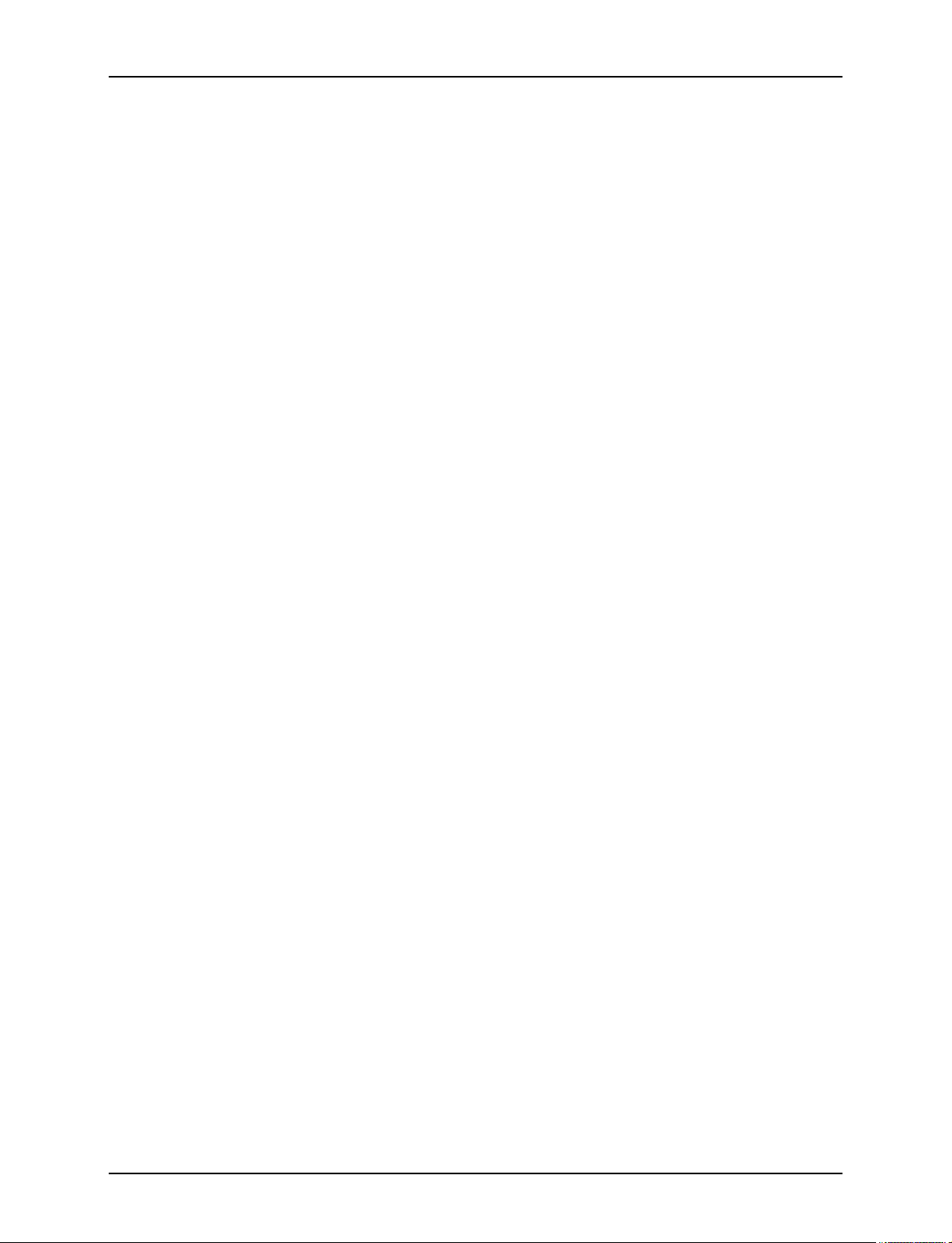
Inhaltsverzeichnis
3. Materialverwaltung und Kalibrierung. . . . . . . . . . . . . . . . . . . . . . . 3-1
Profilerstellung . . . . . . . . . . . . . . . . . . . . . . . . . . . . . . . . . . . . . . . . . . . . 3-2
Tipps für die Verwendung Xerox geprüfter Materialien . . . . . . . 3-3
Überblick über Kalibrierungsprozess . . . . . . . . . . . . . . . . . . . . . . . . . . . 3-4
Kalibrieren der DocuColor 2045/2060/6060 Familie . . . . . . . . . . 3-4
Kalibrieren der DocuColor iGen3 . . . . . . . . . . . . . . . . . . . . . . . . 3-5
Tipps zum Kalibrierungsziel . . . . . . . . . . . . . . . . . . . . . . . 3-5
Hinweise und Tipps zur Materialverwaltung . . . . . . . . . . . . . . . . . . . . . 3-8
Allgemeine Einrichtungen von Material-Workflows . . . . . . . . . . 3-8
Einrichtung des Modells von nicht spezifizierten
Materialnamen . . . . . . . . . . . . . . . . . . . . . . . . . . . . . . . . . 3-8
Einrichtung des Drei-Materialien-Modells . . . . . . . . . . . 3-10
Hinweise zu benutzerdefinierten und farbigen Materialien . . . . 3-13
4. Farbwerkzeuge. . . . . . . . . . . . . . . . . . . . . . . . . . . . . . . . . . . . . . . . . 4-1
Benutzerdefinierte Farbe (Standardmodus) . . . . . . . . . . . . . . . . . . . . . 4-2
Grundlegende Farbwerkzeuge . . . . . . . . . . . . . . . . . . . . . . . . . . 4-2
Druckqualitätswerkzeuge . . . . . . . . . . . . . . . . . . . . . . . . . . . . . . 4-4
Benutzerdefinierte Tonwertkurven . . . . . . . . . . . . . . . . . . . . . . . 4-6
Werkzeuge zur Farbfeineinstellung . . . . . . . . . . . . . . . . . . . . . . 4-7
Einzelfarbeneditor . . . . . . . . . . . . . . . . . . . . . . . . . . . . . . . . . . . 4-13
Die Registerkarte "Einzelfarbeneditor" . . . . . . . . . . . . . 4-13
Open PrePress Interface (OPI) . . . . . . . . . . . . . . . . . . . . . . . . 4-15
Verwenden des Modus "Print Engine Specific"
(Druckystemspezifisch) . . . . . . . . . . . . . . . . . . . . . . . . . . . . . . . . . . . . 4-17
Verwenden von XCC (Xerox Consistent Color, Xerox
konsistente Farbe) . . . . . . . . . . . . . . . . . . . . . . . . . . . . . . . . . . . . . . . . 4-18
5. Fehlerbehebung. . . . . . . . . . . . . . . . . . . . . . . . . . . . . . . . . . . . . . . . 5-1
Bildpfade . . . . . . . . . . . . . . . . . . . . . . . . . . . . . . . . . . . . . . . . . . . . . . . . 5-2
Zusammenfassung . . . . . . . . . . . . . . . . . . . . . . . . . . . . . . . . . . . . . . . . 5-3
A. Systembestimmte Standardeinstellungen . . . . . . . . . . . . . . . . . .A-1
B. Glossar der Farbverwaltungsbegriffe . . . . . . . . . . . . . . . . . . . . . .B-1
Index . . . . . . . . . . . . . . . . . . . . . . . . . . . . . . . . . . . . . . . . . . . . . Index-1
ii Handbuch zur Farbverwaltung
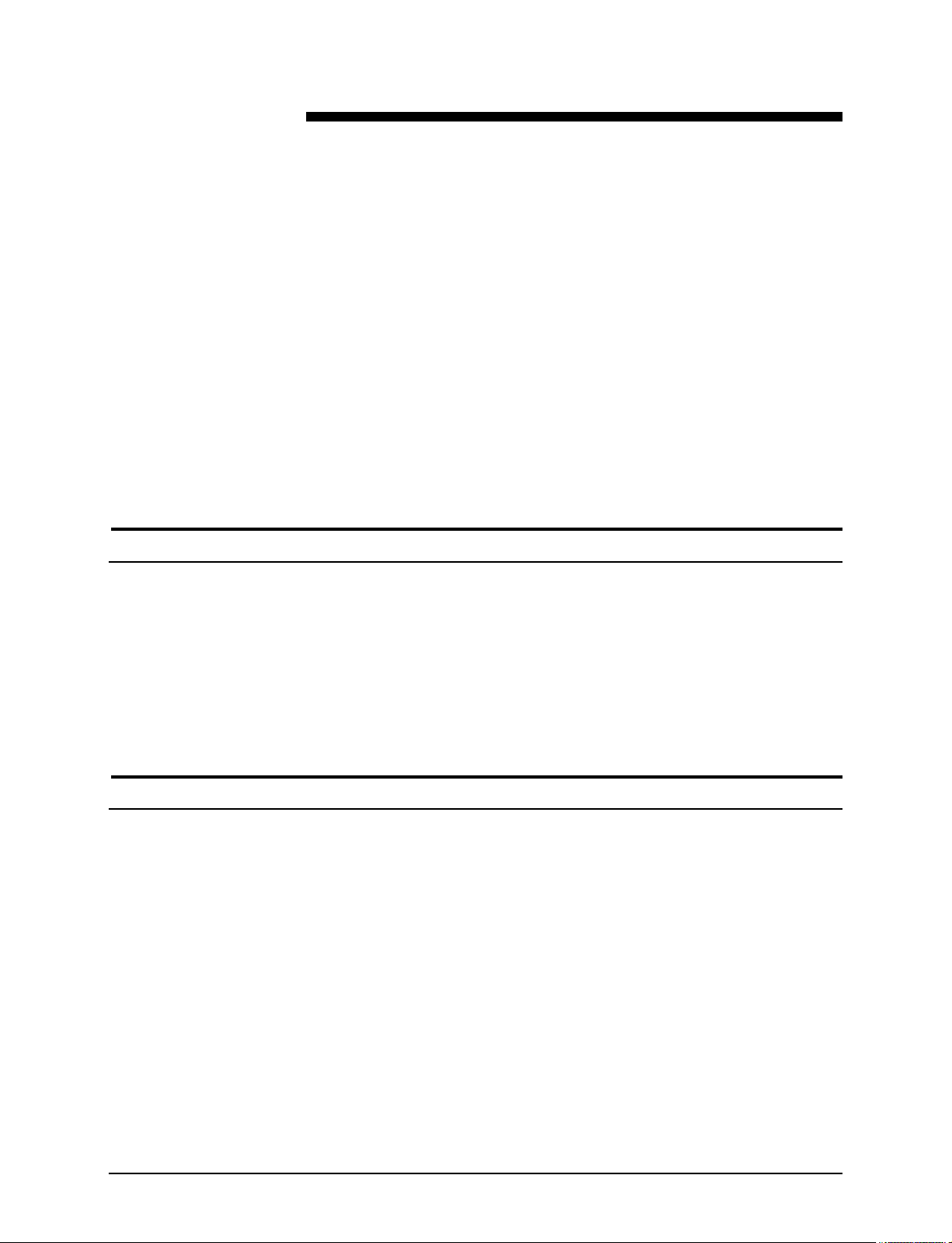
Voraussetzungen
1. Einführung
Das vorliegende Handbuch behandelt die
Farbverwaltungsfunktionen der DocuSP-Steuereinheit. Die
DocuSP-Steuereinheit dient dabei als das digitale Endgerät
(Digital Front End) bei der Vorbereitung und Verarbeitung von
Aufträgen für die Ausgabe auf einem Xerox Farbdrucksystem.
Anhand der Informationen des vorliegenden Handbuchs kann
die DocuSP-Bedienungskraft die Farbverwaltungswerkzeuge
optimal einsetzen lernen und damit hochwertige Farbausgaben
erzielen.
Dieses Handbuch richtet sich an DocuSP-Bedienungskräfte, die
mit der DocuSP-Steuereinheit und dem angeschlossenen
Drucksystem sowie mit dem Farbdruck vertraut sind.
Anleitungen zur Verwendung der DocuSPFarbverwaltungswerkzeuge können der Online-Hilfe für DocuSp
entnommen werden.
Mehrere Drucksysteme
Die DocuSP-Steuereinheit umfasst Farbverwaltungswerkzeuge
für die Systeme DocuColor 2045/2060/6060 und iGen3 Digital
Production Press.
Dieses Handbuch gibt einen allgemeinen Überblick über die
Farbverwaltung für die DocuSP-Steuereinheit und stellt bei
Bedarf druckerspezifische Informationen zur Verfügung.
Handbuch zur Farbverwaltung 1-1
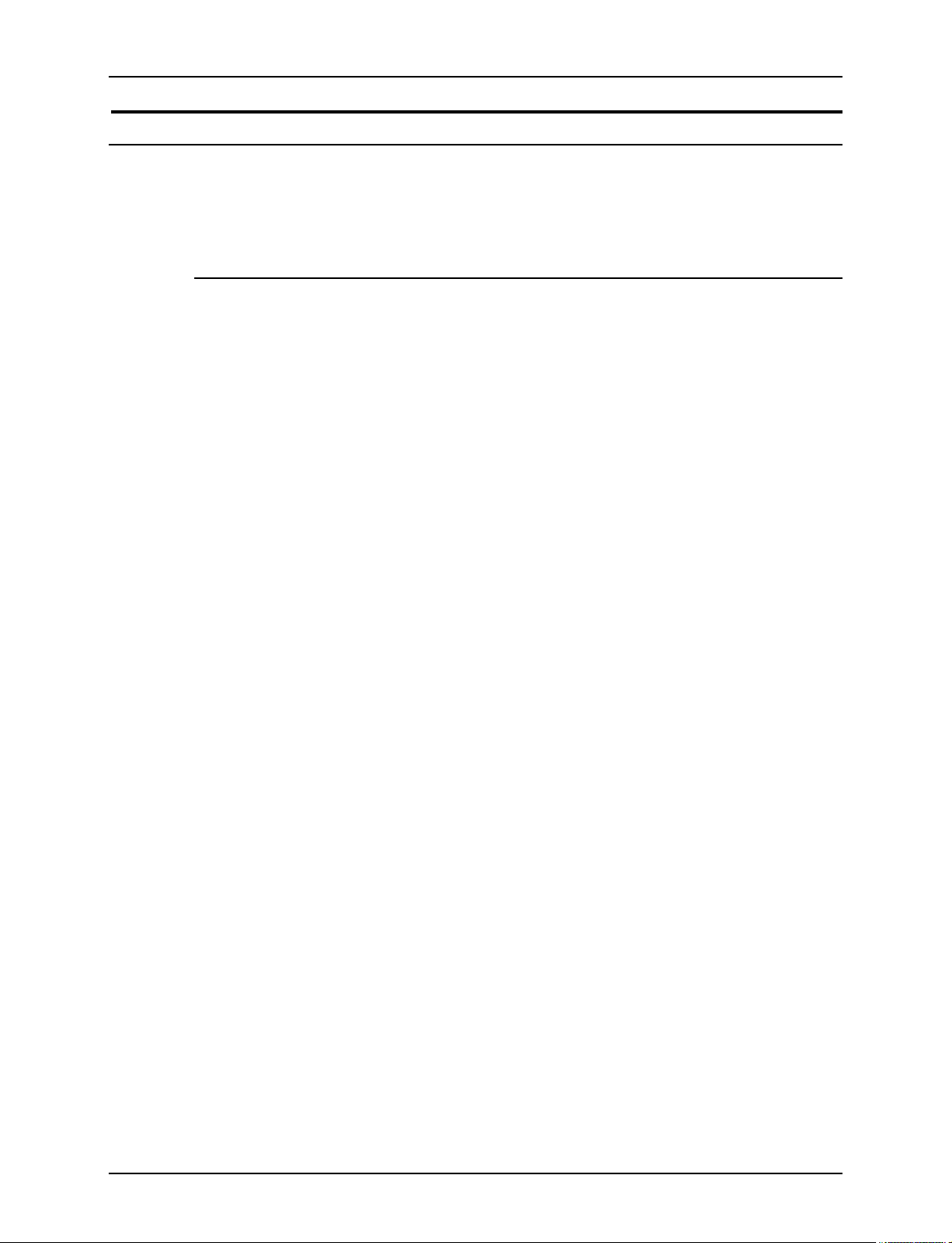
Einführung
Allgemeine Hinweise
Vor der Anwendung dieses Handbuchs sollten Sie sich mit dem
Inhalt und den Konventionen vertraut machen.
Konventionen
In diesem Handbuch gelten folgende Konventionen:
• Spitze Klammern: Veränderliche Informationen, die in einem
• Eckige Klammern: Für die folgenden Angaben werden
Fenster angezeigt werden oder die als Teil einer Befehlszeile
eingegeben werden können, werden in spitzen Klammern
angegeben. Beispiel: "Kann <Dateiname> nicht kopieren";
"set –p <Drucker>".
eckige Klammern verwendet:
– Namen von auszuwählenden Optionen. Beispiel:
[Druckereinstellung]
– Namen von Schaltflächen, die mithilfe eines Mausklicks
ausgewählt werden könnnen. Beispiel: [OK] und
[Abbrechen]
– Bezeichnungen von Text-, Listen- und sonstigen Feldern.
Beispiel: "Das Textfeld [Von]", "Das Listenfeld
[Verzeichnisse]", "Das Feld [Farbquelle]"
• Fettdruck: Für die folgenden Angaben wird Fettdruck
verwendet:
– Verzeichnispfade. Beispiel: "Das Verzeichnis Farbprofile
aufrufen."
– Einzugebender Text. Beispiel: "Violett oder Xerox
eingeben."
– Hervorhebung besonders wichtiger Textpassagen.
Beispiel: "Auf der Benutzeroberfläche auf [Stoppen]
klicken. Keinesfalls die rote Stopptaste auf der
Steuereinheit drücken."
1-2 Handbuch zur Farbverwaltung

– Einleitende Begriffe oder Ausdrücke, die Elemente einer
• Hinweis: Hinweise enthalten wichtige zusätzliche
Informationen oder Erläuterungen zu einer Aufgabe oder
zum besseren Textverständnis. Hinweise werden kursiv in
vom übrigen Text abgesetzten Absätzen dargestellt. Beispiel:
HINWEIS: Für die Übermittlung eines Druckauftrags muss
-
der Drucker mit der Arbeitsstation verbunden sein.
Weitere Dokumentation
Einführung
Liste voranstehen. Beispiel:
[Auftrag anhalten]: Das Dokument wird am Drucker
zurückgehalten...
[Auftrag abbrechen]: Das Dokument wird nicht
gedruckt...
Kundendienst
Weitere Informationen zu Xerox Drucksystemen oder zur
DocuSP-Steuereinheit können der Dokumentation entnommen
werden, die mit den Systemkomponenten geliefert wurde.
Aktuelle Kontaktinformationen für technischen Support sind auf
der Xerox Website (www.xerox.com) verfügbar. To reach Xerox
Documentation and Software Services, dial 1-800-327-9753.
Handbuch zur Farbverwaltung 1-3
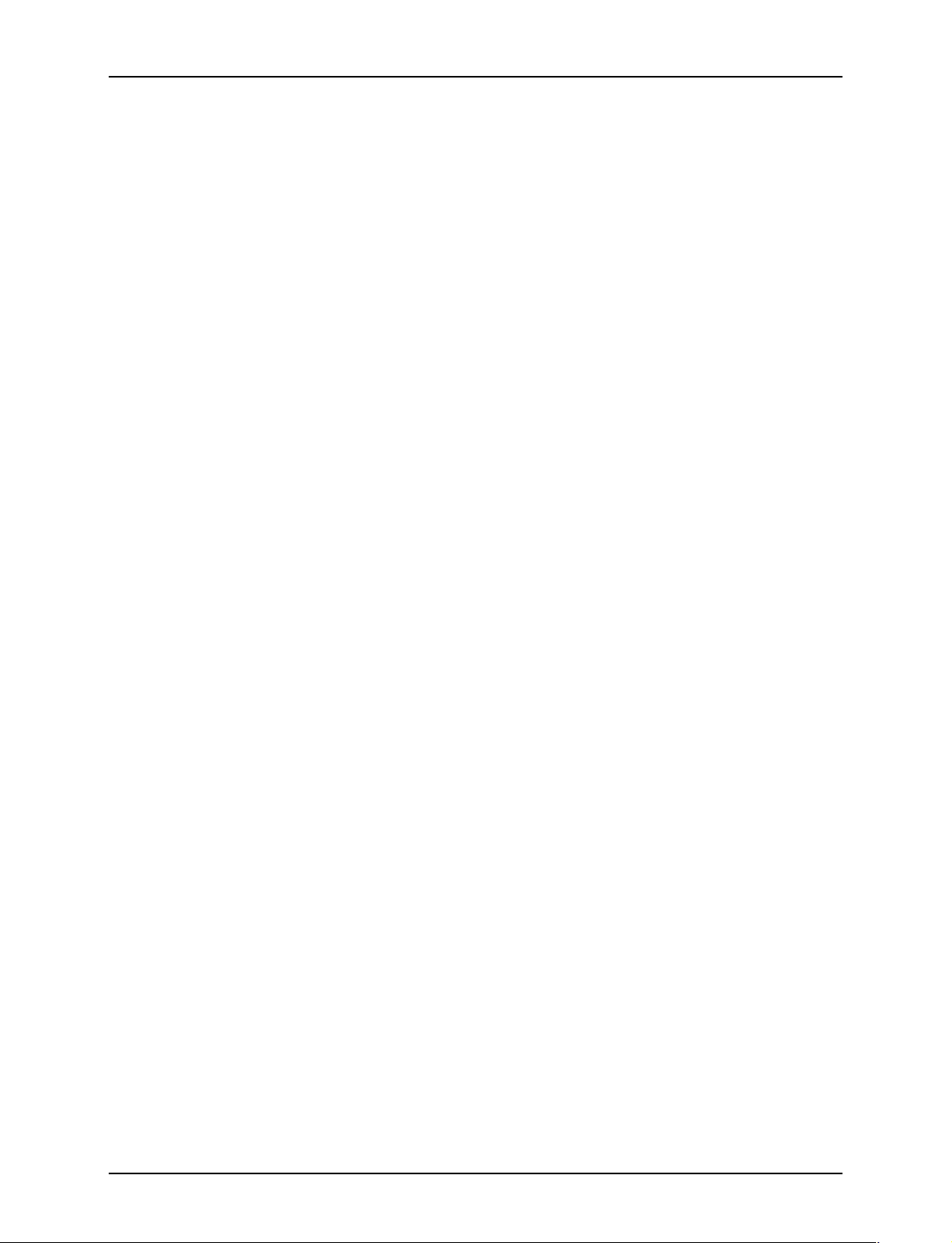
Einführung
1-4 Handbuch zur Farbverwaltung
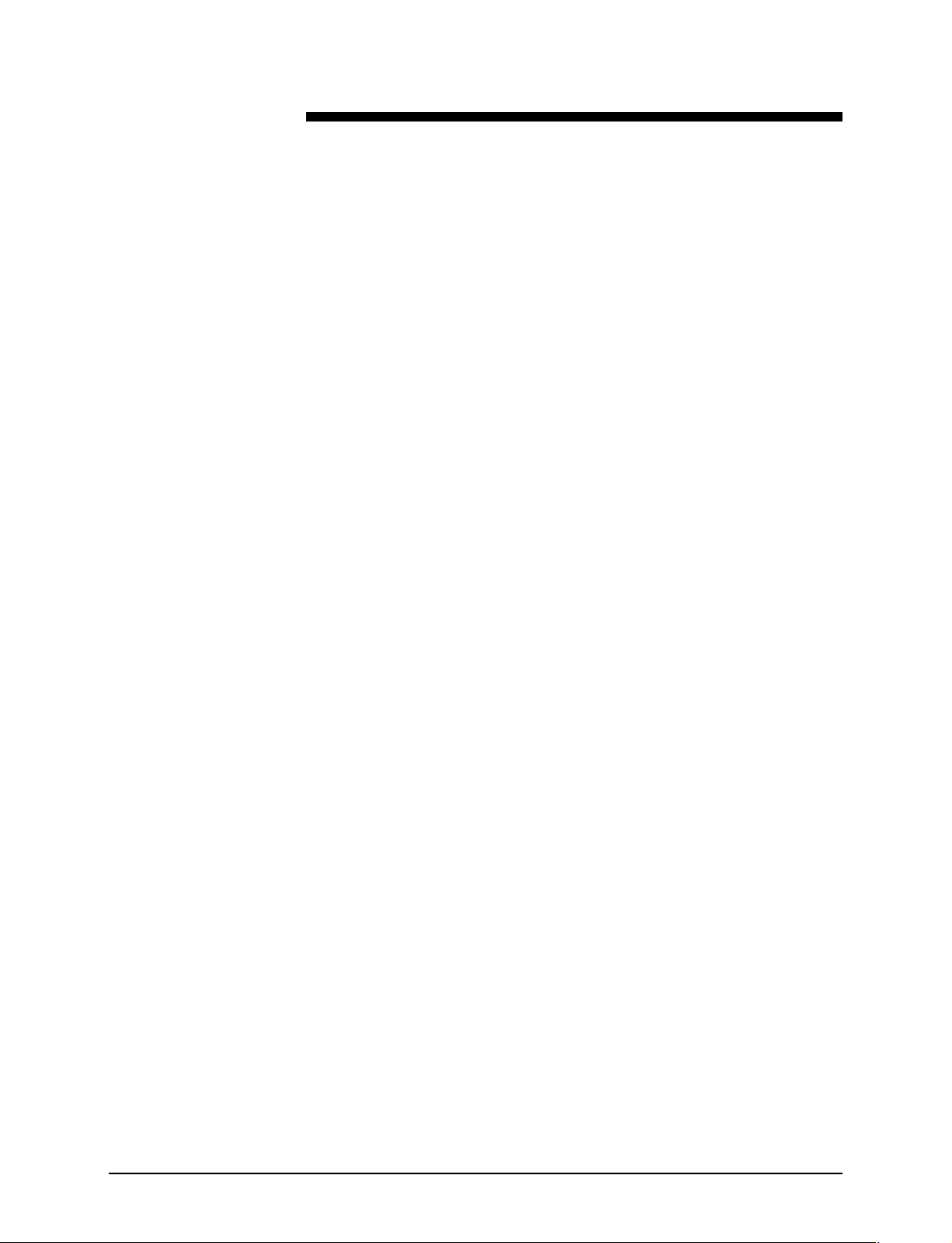
2. DocuSp Farbverwaltung
Mit der Farbverwaltung wird versucht, verlässliche
Farbübereinstimmungen von der Eingabe (Scanner,
Digitalameras) über die Anzeige (Computermonitore) bis hin zur
Ausgabeeinheit (Farbdrucker) zu erreichen.
Mit Hardware-basierten Kalibirierungswerkzeugen wie z. B.
Spektralfotometer sowie Software-basierten Werkzeugen wie z.
B. Farbprofile, Tonwertkurven (TWK) und Farbwerkzeuge
werden Farbenübereinstimmungen angestrebt bzw. Farben
angepasst, um so hochwertige Farbausgaben zu erzielen.
Spektralfotometer werden zum Kalibrieren von Daten für das
Drucksystem eingesetzt. Die Kalibrierungsdaten werden zum
Anpassen der Farbabstimmung für das Druckmaterial nach
Halbtönen verwendet.
Mit der Farbverwaltungssoftware werden die RGB- und CMYKFarbprofile der Eingabe in den Farbumfang eines spezifischen
Ausgabegeräts konvertiert. DocuSP unterstützt den
herkömmlichen Workflow für CMYK und für ICC-Profile.
Mithilfe der Tonwertkurven und anderen Farbwerkzeugen
können benutzerdefinierte Farbeinstellungen
(Feinabstimmungen) der Farbbilder vorgenommen werden.
DocuSp stellt die Software-basierten Werkzeuge zur
Farbverwaltung zur Verfügung, die zum Erzielen hochwertiger
Farbausgaben verwendet werden können.
Detaillierte Informationen und schrittweise Anleitungen zu allen
in diesem Handbuch beschriebenen Werkzeugen und
Verfahrensweisen können der Online-Hilfe für DocuSP
entnommen werden.
Handbuch zur Farbverwaltung 2-1
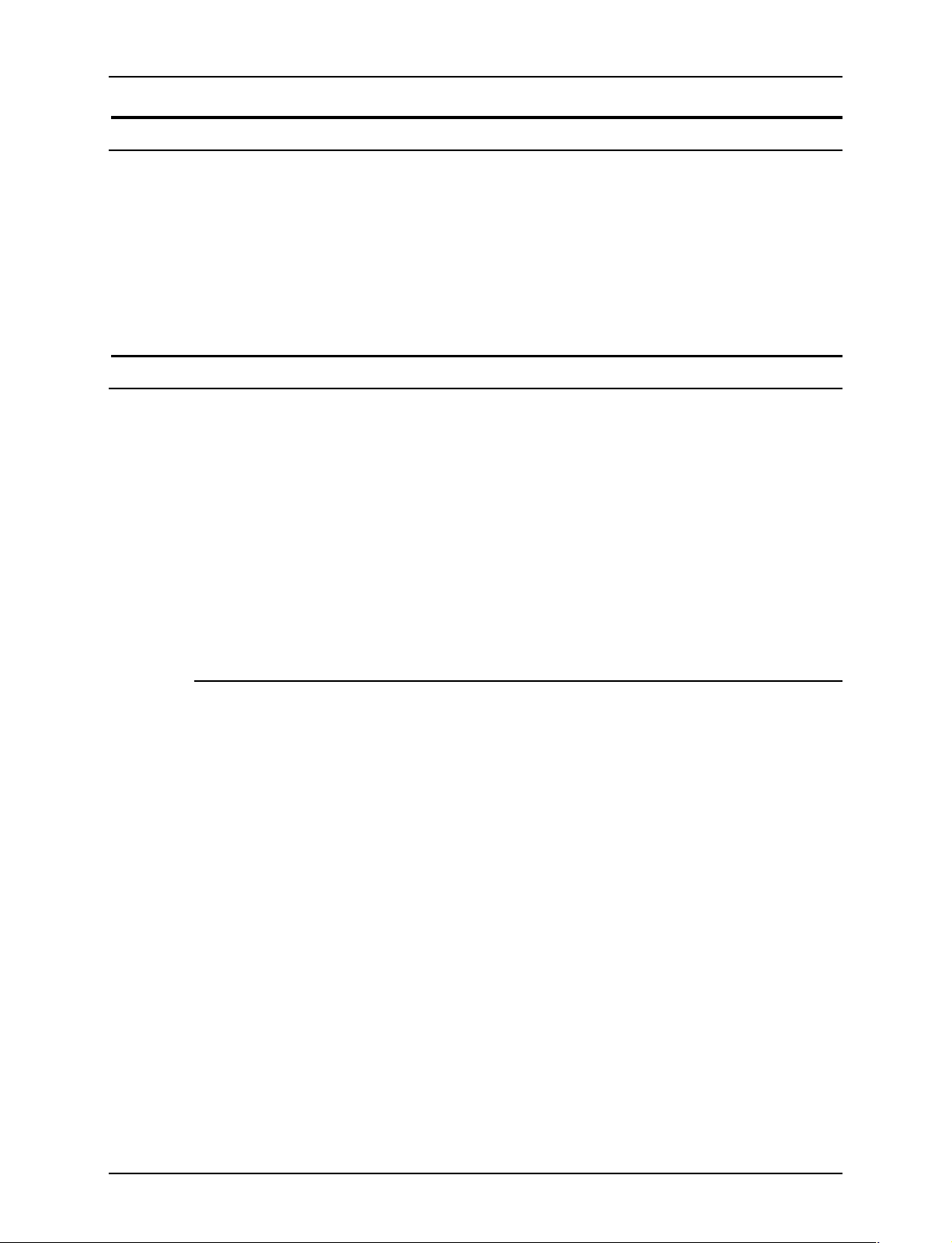
DocuSp Farbverwaltung
Warteschlangenüberschreibungen
Eine Überschreibung kann für zahlreiche
Warteschlangeneigenschaften im Fenster "Warteschlangen"
eingerichtet werden. Eine ausgewählte Eigenschaft, die
überschrieben werden soll, wird auf alle Aufträge, die in diese
Warteschlange übertragen werden, angewandt und zwar
unabhängig von den Auftrags- oder Auftragsprofileinstellungen.
Farb-Workflows
Bei der Konvertierung von einem Eingabefarbprofil in den
Ausgabe-CMYK-Farbraum des Drucksystems folgt das Farbbild
einem bestimmten Pfad. Im Folgenden werden die zur
Bestimmung des Pfads verantwortlichen Faktoren aufgeführt:
• Eigenschaften und Art des Eingabeprofils
• Erforderliche Konvertierungen für das Ausgabeprofil des
Drucksystems
• Vom Benutzer vorgenommene Bildoptimierungen
Diagramm zu den Farbpfaden
Aufträge folgen einem der fünf Pfade durch die DocuSpSteuereinheit. Es wird dringend empfohlen, möglichst den
erweiterten Xerox Pfad zu verwenden, da mit diesem eine
optimale Farbqualität für eingehende SWOP CMYK-Farben
sowie eine schnellere RIP-Verarbeitung erzielt werden.
Im Farbpfad-Diagramm (siehe Abbildung 2.1 Vereinfacht
dargestellter DocuSP-Farb-Workflow) werden die Pfade
dargestellt, denen die verschiedenen Dokumente beim
Durchlaufen des DocuSp-Farbverwaltungssystem und bei deren
Verarbeitung zum Druck folgen.
Dabei handelt es sich um folgende Pfade:
• ICC-Standard-Pfad
• Erweiteter Xerox Pfad
• Nativer CMYK-Pfad
• Pfad für schnelle Neuauflage
• PANTONE® Pfad
2-2 Handbuch zur Farbverwaltung
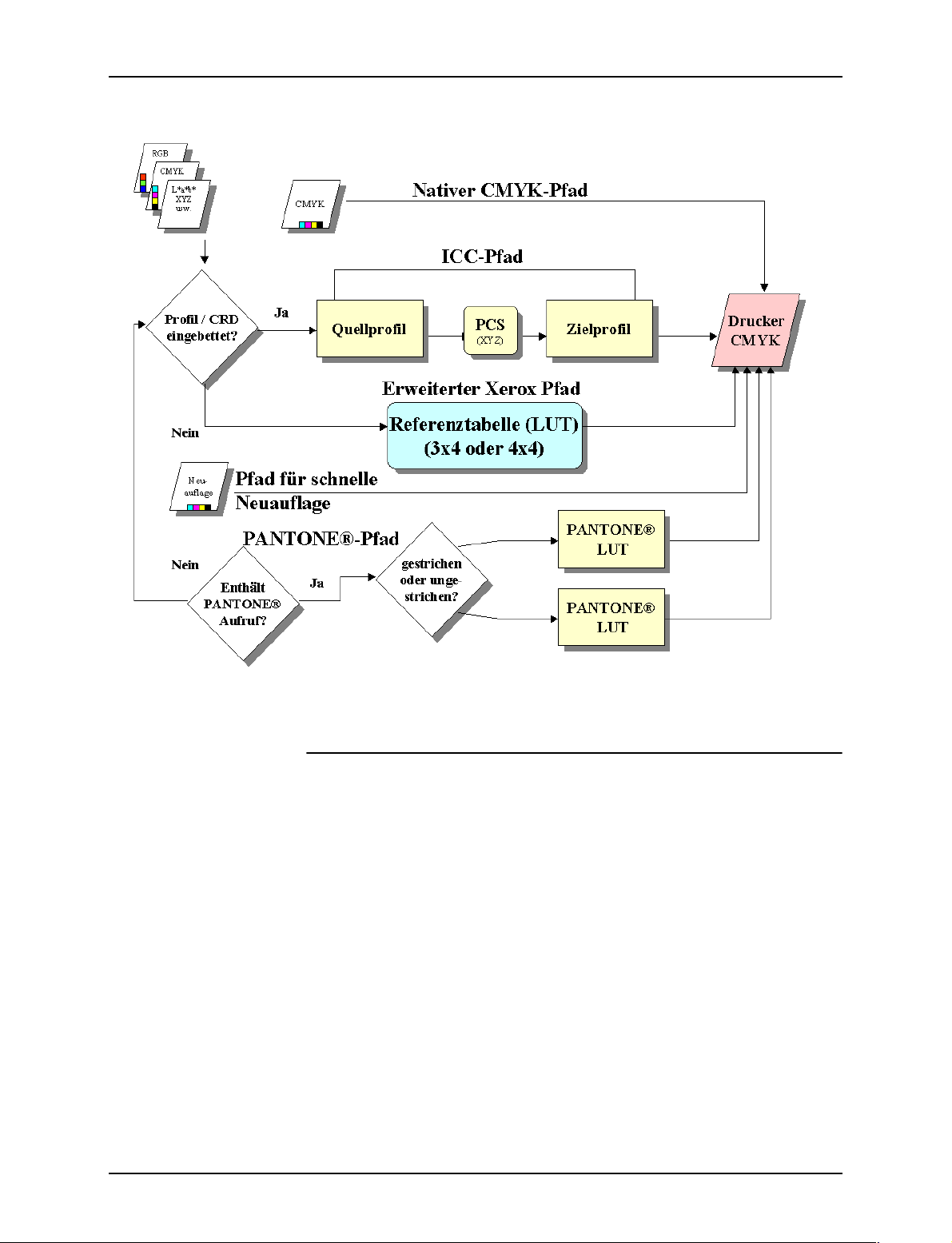
DocuSp Farbverwaltung
Abbildung 2.1 Vereinfacht dargestellter DocuSP-Farb-Workflow
ICC-Standard-Pfad
Aufträge durchlaufen zuerst eine Farbtransformation in einen
unabhängigen Farbraum, bevor sie eine Farbtransformation in
den CMYK-Farbraum des DocuSp-Drucksystems durchlaufen.
Dieser Pfad erfordert mehr RIP-Verarbeitungszeit, da die
Transformation der Farbe von der Eingabe (wie z. B. RGB- oder
CMYK-Eingabefarbraum) über Profile Connection Space (PCS)
oder LAB-Farbraum, einem geräteunabhängigen Farbraum, und
dann nach CMYK oder SWOP CMYK der Ausgabe erfolgt. Der
K-Kanal wird für eingehende CMYK-Daten nicht beibehalten.
Der Hauptvorteil beim Verwenden dieses Pfads liegt in seiner
einfachen Handhabung.
Mithilfe der folgenden Voraussetzungen wird sichergestellt, dass
ein Auftrag dem ICC-Standard-Pfad folgt:
• Dem Auftrag wurde ein Benutzer-Ausgabeprofil zugewiesen.
Handbuch zur Farbverwaltung 2-3
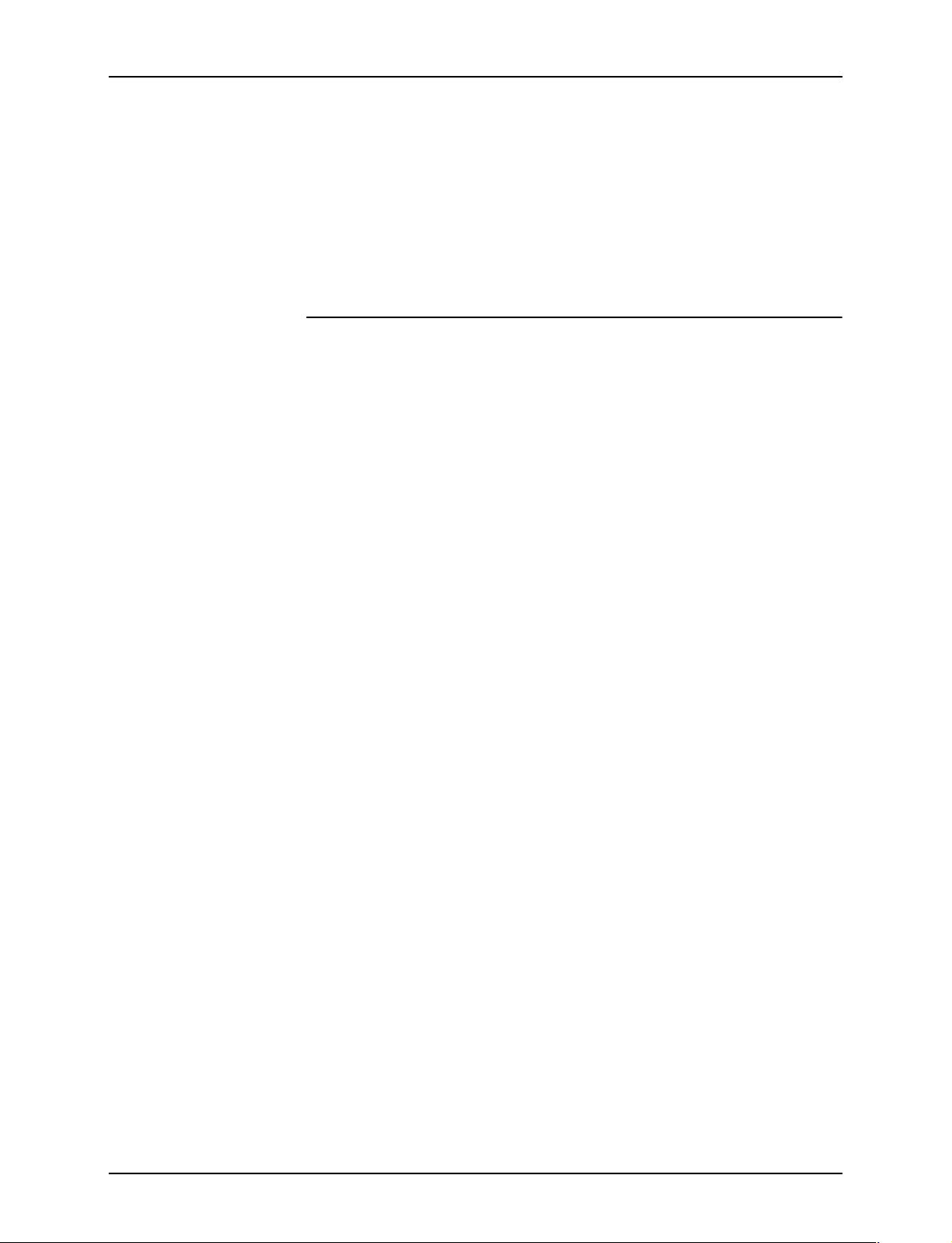
DocuSp Farbverwaltung
• Für den Auftrag wurden Farbeinstellungen (Helligkeit,
Kontrast, Sättigung, Farbstich, Überfüllen, Schwarz
überschreiben oder Treppeneffekt verhindern) eingerichtet.
• Der eingehende Auftrag enthält eingebettete Profile, die den
Druckertreiber veranlassen, eine Farbraummatrix (CSA) für
die Farbdaten zu erstellen. Diese PDL-Anweisungen werden
vom System honoriert.
Erweiteter Xerox Pfad
Eingehende RGB- oder CMYK-Daten verwenden bei der
Transformation der SWOP CMYK-Farbwerte nach CMYK des
DocuSp-Drucksystems die Referenztabelle (LUT) des
erweiterten Xerox Pfads von DocuSP oder die Referenztabelle
für die Emulierung.
Dieser Pfad bietet folgende Vorteile:
• Im Vergleich zum ICC-Standard-Pfad wird eine schnellere
RIP-Verarbeitung mithilfe der Referenztabellen erreicht.
• Der (K) Kanal für Schwarz sowie der Schwärzungsgrad
werden beibehalten.
Referenztabellen bieten eine schnelle, effektive Übersetzung
vom Quellfarbraum in den druckerspezifischen CMYKFarbraum. Anhand dieser Tabellen wird die Übersetzung
schneller vollzogen, da die CMYK-Farbwerte direkt in den
Ausgabe-Farbraum übertragen werden, anstatt zuerst in den
geräteunabhängigen Farbraum und dann in den
druckerspezifischen Farbraum umgerechnet zu werden.
RGB-Daten wird mithilfe von 3 x 4 LUTs konvertiert.
Mit 4 x 4 LUTs kann die CMYK zu CMYK-Zuordnung direkt unter
Beibehaltung von Schwarz durchgeführt werden. Wird reines
Schwarz mithilfe eines Quellprofils (Profil des ICC-Pfads)
durchgeschleust, wird es in XYZ umgerechnet. Sobald die
Transformation nach XYZ abgeschlossen wurde, kann die
Farbverwaltung nicht mehr erkennen, dass diese Farbe
ursprünglich reines Schwarz war. Daher wird reines Schwarz (K)
in eine CMYK-Kombination konvertiert (wobei Gray Component
Replacement, GCR, oder Grauanteilersetzung an diesem
Prozess beteiligt ist). Im Gegensatz dazu erkennen die 4 x 4
Referenztabellen das reine Schwarz (K) und geben den
entsprechenden K-Wert für die Quelle-zu-Ziel-Zuordnung aus.
2-4 Handbuch zur Farbverwaltung
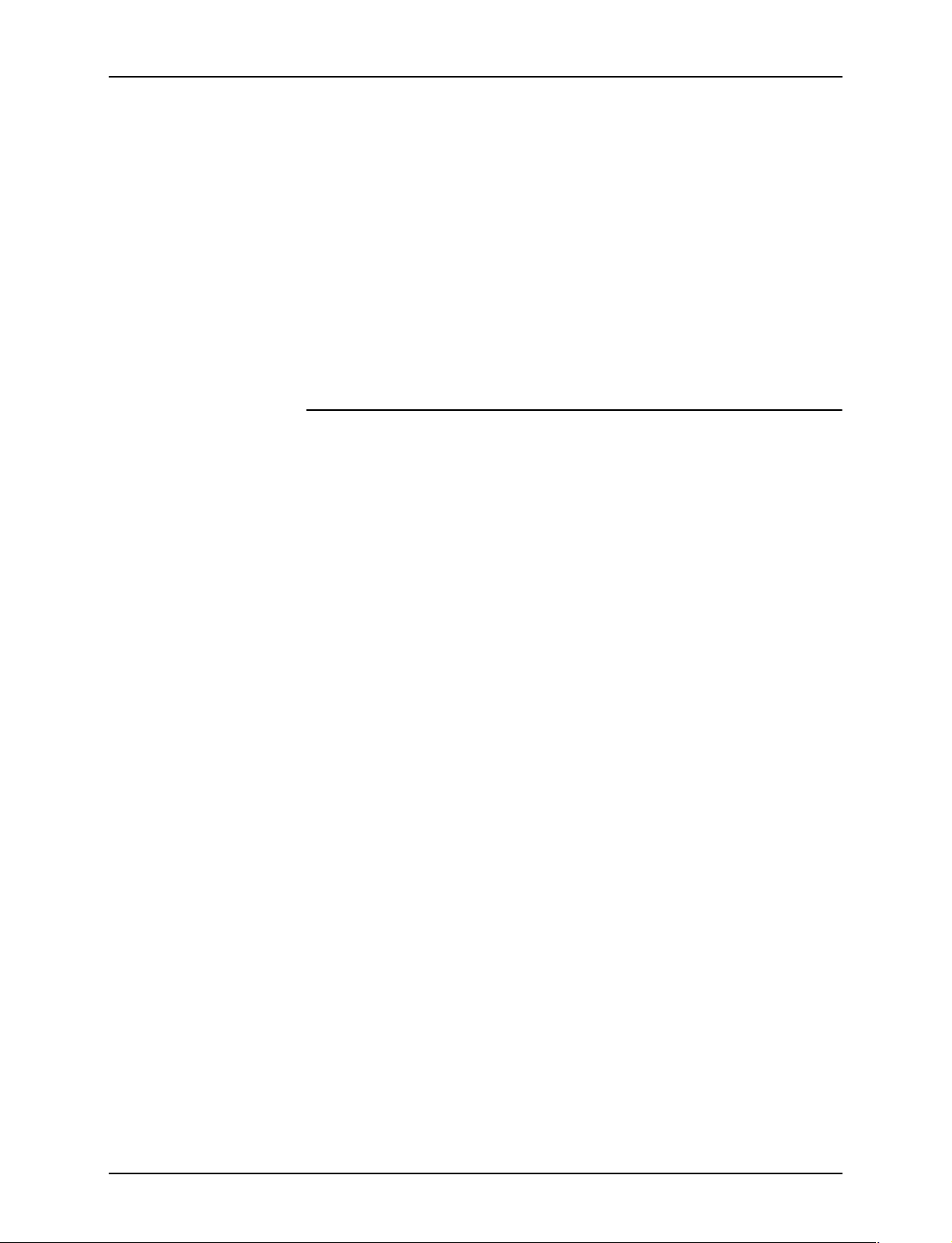
DocuSp Farbverwaltung
Mithilfe der folgenden Voraussetzungen wird sichergestellt, dass
ein Auftrag dem erweiterten Xerox Pfad folgt:
• Der eingehende Auftrag enthält keine Tags und verwendet
ein vorinstalliertes Ausgabeprofil.
• Für den Aufrag ist ein Xerox Material programmiert.
• Für den Auftrag ist ein Material eines anderen Herstellers
programmiert, das zu einer unveränderten Xerox Farbgruppe
gehört.
• Ein im System enthaltenes Xerox Ausgabefarbprofil wurde
dem Auftrag zugeordnet.
Nativer CMYK-Pfad
Die Farbverwaltung wird innerhalb der Anwendung mithilfe von
ICC-Profilen des DocuSp-Ausgabefarbraums durchgeführt, um
Aufträge zu erstellen, die sich aus dem CMYK-Farbprofil des
DocuSp-Drucksystems zusammensetzen. Diese Aufträge
werden direkt an die RIP-Verarbeitung ohne
Farbtransformationen gesendet, in der Annahme, dass keine
Farbeinstellungen programmiert wurden.
Die für diesen Pfad bestimmten Dokumente müssen mithilfe des
entsprechenden CMYK-Farbraums für das DocuSPZieldrucksystem erstellt werden. Dies wird normalerweise durch
den Einsatz des CMYK-Zielprofils für die Zielmaterial/
Zielsystem-Kombination erreicht.
Handbuch zur Farbverwaltung 2-5
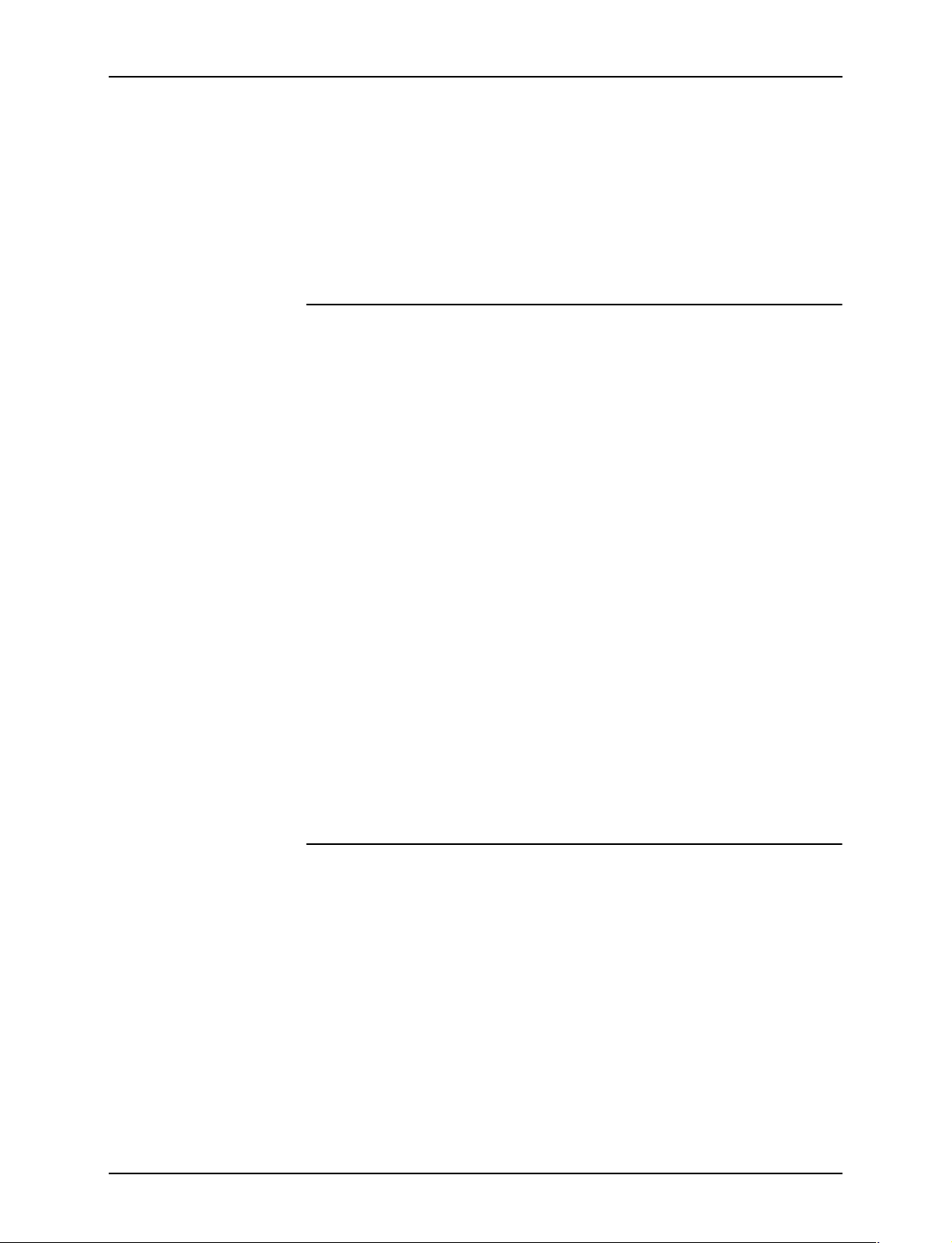
DocuSp Farbverwaltung
Dieser Pfad bietet folgende Vorteile:
• Die schnellste RIP-Verarbeitung der drei Pfade.
• Die Darstellung der Farbe ist durchgehend verlässlich und
konsistent, da der Auftrag eigens für das spezifische
Drucksystem erstellt und an dieses System übertragen
wurde.
Pfad für schnelle Neuauflage
Die über das Fenster "Erneut drucken" aufgerufenen Aufträge
"Schnelle Neuauflage" werden mithilfe der Befehle "Drucken und
speichern" bzw. "Speichern" bei der Verarbeitung der Aufträge
gespeichert. Für diese Aufträge ist keine erneute RIPVerarbeitung erforderlich. Vor dem Speichern der Aufträge
werden die Farbverwaltungseigenschaften eingerichtet.
Die einzige Farbänderung, die auf einen Auftrag im Pfad für
schnelle Neuauflage angewandt werden kann, ist eine
benutzerdefinierte Tonwertkurve.
-
Dieser Pfad bietet folgende Vorteile:
• Keine erneute Übermittlung der Aufträge erforderlich.
• Schnelle Druckzeiten (Systemgeschwindigkeit wird erreicht),
da die RIP-Verarbeitung bei der Neuauflage umgangen wird.
• Kein Zurücksetzen der Farbverwaltungseigenschaften
erforderlich.
HINWEIS: Kalibrierung, Tonwertkurven und
benutzerdefinierte Tonwertkurven können auf die Neuauflage
des Auftrags angewandt werden, da die Verarbeitung der
Tonwertkurven an der Hardware ausgeführt wird.
PANTONE® Pfad
Ein eingehender Auftrag wird von der Steuereinheit gescannt
und falls der Auftrag PANTONE® Farben enthält, wird der
PANTONE® Pfad aufgerufen. Die Farbinformationen des
Auftrags werden mithilfe eines Referenztabellen-Paars (eine
Tabelle für gestrichene und eine Tabelle für ungestrichene
Materialien) verarbeitet und anschließend direkt an den
Ausgabefarbraum des Druckers weitergeleitet, wobei alle
anderen Farbverarbeitungen mit Ausnahme von
benutzerdefinierten Tonwertkurven umgangen werden.
2-6 Handbuch zur Farbverwaltung
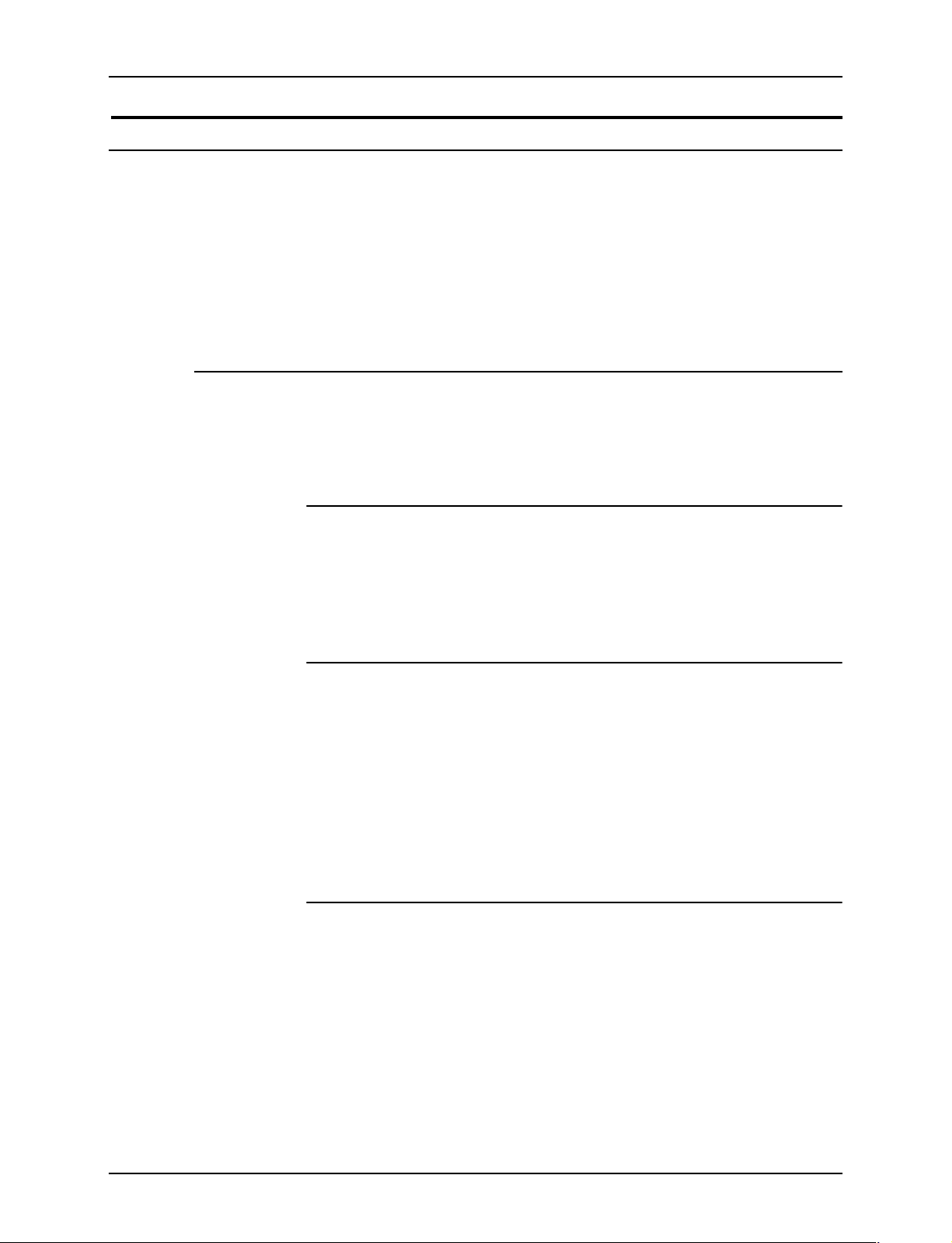
Farbverwaltung
Zuordnungen
DocuSp Farbverwaltung
Über die Farbverwaltung kann auf die
Farbverwaltungswerkzeuge zugegriffen werden, die zur
Kalibirierung, Farbeinstellung, Anpassung von Farbprofilen,
Verwaltung von Farbgruppen, Erstellung und Anwendung von
Tonwertkurven (TWK) sowie zum Import und Export von ICCProfilen verwendet werden können.
Die Registerkarte "Zuordnungen" umfasst eine Liste mit
Druckmaterialien, deren Eigenschaften, dem Datum der letzten
Kalibirierung und den zugeordneten Profilen.
Kalibrierung
Kalibrierung wird verwendet, um das Drucksystem auf einen
definierten Standard zurückzusetzen und somit Farbkonsistenz
für jedes Druckmaterial oder Farbgruppe zu gewährleisten.
Detaillierte Informationen hierzu siehe Kapitel 3.
Neues Material
Zielfarbprofile sind für jedes Material oder jede Farbgruppe
erforderlich.
Die im Katalog (Xerox geprüfte Materialien) ausgewählten
Materialien werden automatisch in der korrekten Farbgruppe
aufgenommen.
Neue benutzerdefinierte Materialien werden automatisch zur
Standardfarbgruppe hinzugefügt.
Profil zuweisen
Jedem Material wird automatisch ein Profil auf der Grundlage
seiner Farbgruppe zugwiesen.
Farbprofile können jedem Material oder jeder Farbgruppe
einschließlich vordefinierten Materialien zugewiesen werden.
Handbuch zur Farbverwaltung 2-7
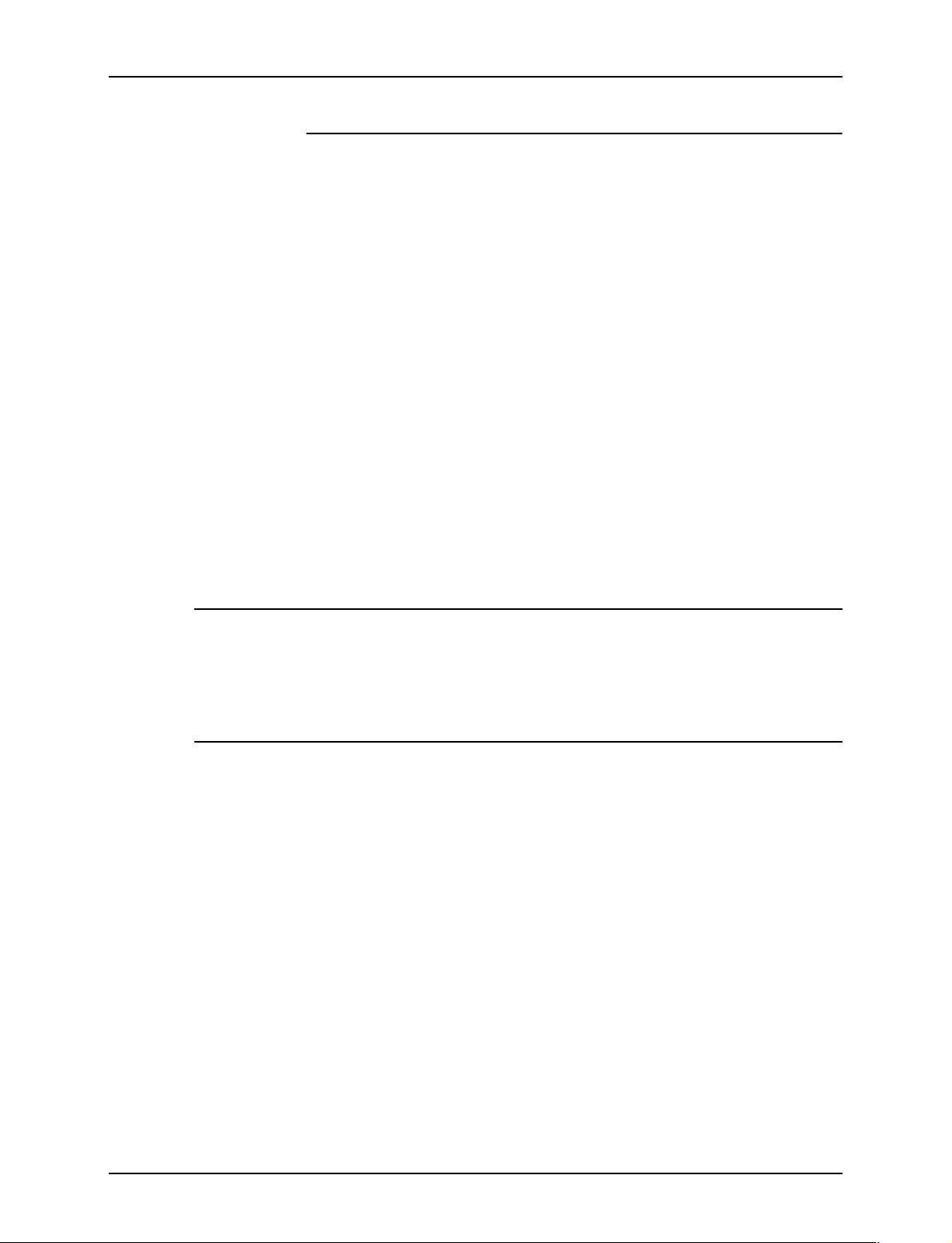
DocuSp Farbverwaltung
-
Neue Farbgruppe (Materialgruppe)
Materialien werden Gruppen auf der Grundlage ihres
Weißpunkts zugewiesen. Es kann ein beliebiges Material der
Gruppe kalibriert und die dabei erzeugten Tonwertkurven
anschließend allen Materialien in der Farbgruppe zugewiesen
werden.
HINWEIS: Zur Kalibrierung sollte ein Material verwendet
werden, das am ehesten die restlichen Materialien in der Gruppe
repräsentiert. Am besten eignet sich ein Material, das über einen
Weißpunkt verfügt, der das Mittel aller Materialien in der Gruppe
darstellt.
Es wird den Benutzern empfohlen, die Verwendung ihrer
Farbgruppen auf die drei vorinstallierten Gruppen zu
beschränken. Diese Methode führt zu hervorragenden
Farbergebnissen mit relativ geringem Benutzereingriff.
Detaillierte Informationen zu Farbgruppen siehe Kapitel 3 unter
Kalibrierung.
Farbprofile
Die Registerkarte "Farbprofile" umfasst eine Liste mit
Farbprofilen (für Quelle und Ziel) und deren Beschreibungen.
Benutzerdefinierte Tonwertkurven
Mit den Tonwertkurven bekommt der geübte Benutzer ein
Werkzeug an die Hand, mit dem die einzelnen CMYKTontrennungen in einem Bild eingestellt werden können. Diese
Einstellungen können anschließend gespeichert und dann für
andere Bilder übernommen werden.
Die Registerkarte "Benutzerdefinierte Tonwertkurven" umfasst
eine Liste mit benutzerdefinierten Tonwertkurven und ermöglicht
es dem Benutzer, neue Tonwertkurven zu erstellen.
2-8 Handbuch zur Farbverwaltung
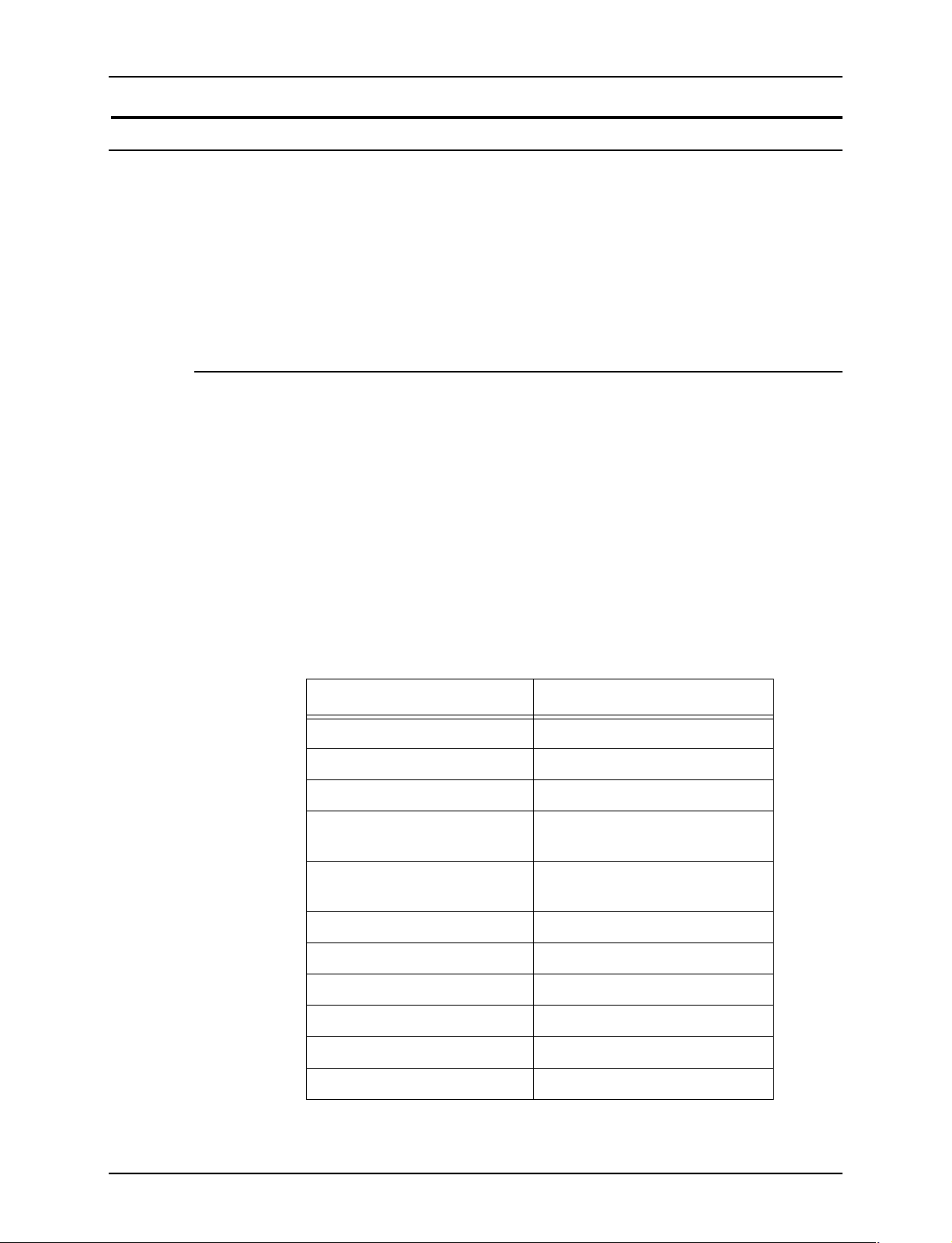
Farbwerkzeuge
Spezifischer Modus für Drucksysteme
DocuSp Farbverwaltung
Mit den Farbwerkzeugen können Einstellungen vorgenommen
werden, die sich auf die Farbeigenschaften eines Druckauftrags
auswirken. Die Farbwerkzeuge beeinflussen Aufträge oder
Warteschlangen, wenn sie an der Steuereinheit zugeordnet
werden. Sie können auch über eine Anwendung an der ClientWorkstation zugeordnet werden.
Der am Warteschlangenniveau ausgewählte spezifische
Modus des Drucksystems oder des Produkts ist für jedes Xerox
Farbdrucksystem einzigartig und optimiert die Leistung für das
jeweilige Drucksystem. Der spezifische Drucksystem-Modus
verfügt über die bestmögliche Standard-Farbübersetzung und
Rendering-Werte für den größtmöglichen Bereich von Bildern.
Tabelle 2.1. Standard-Eigenschafteneinstellungen
des Modus für die DocuColor iGen3 Digital
Production Press
Warteschlangeneigenschaft Warteschlangeneinstellung
Wiedergabeziel Relativ kolorimetrisch
RBG-Quelle sRGB
CMYK-Quelle SWOP
CMY-Quelle
Grauquelle
Farbzielprofil Vorderseite
bzw. Rückseite
Hellligkeit 0
Kontrast 0
Sättigung 0
Farbstich (alle) 0
Tonwertkurven Keine
Systembestimmt
Systembestimmt (vorinstalliert
und optimiert für die iGen3)
Farbemulierung Keine
Handbuch zur Farbverwaltung 2-9
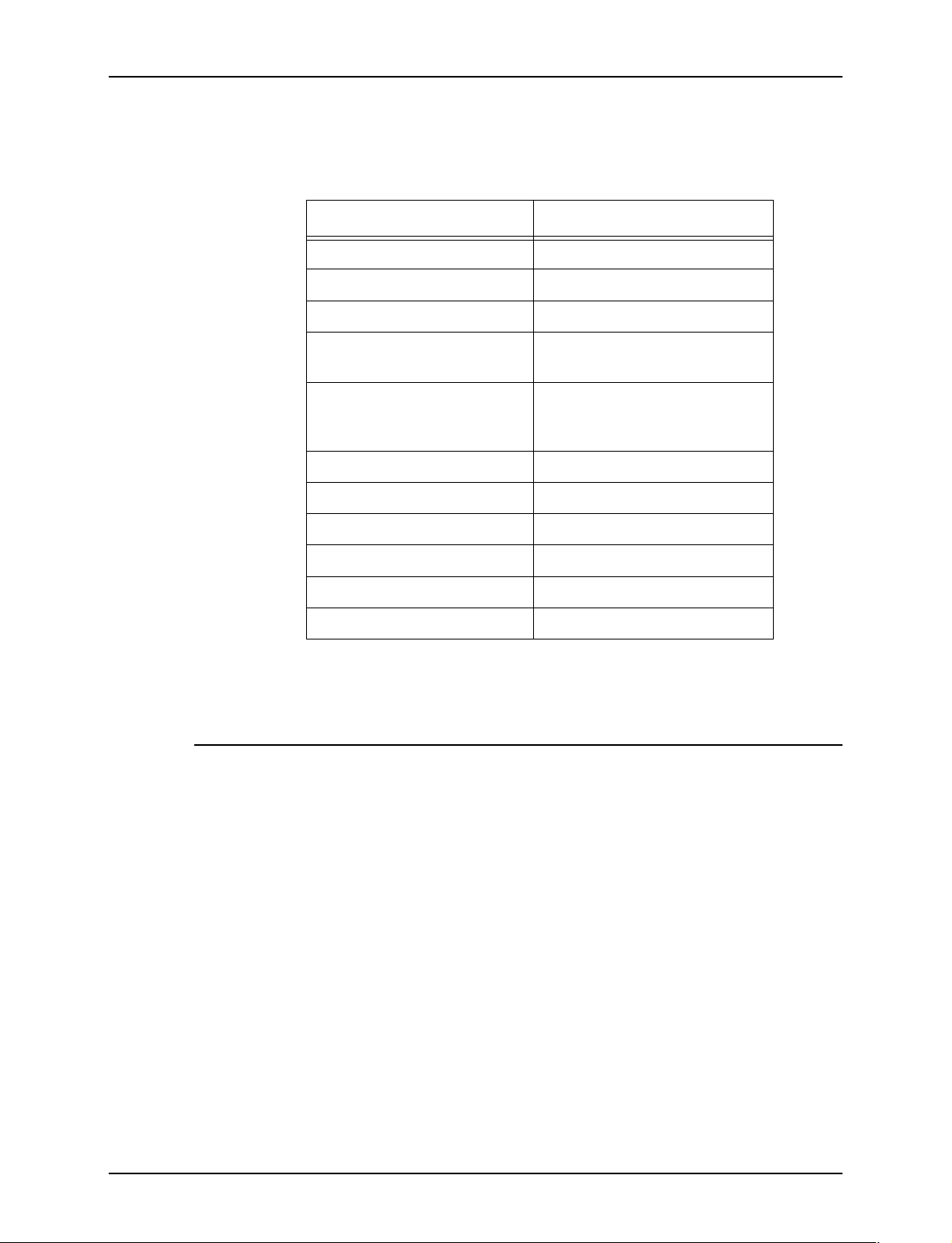
DocuSp Farbverwaltung
Tabelle 2.2. Standard-Eigenschafteneinstellungen
des Modus für die DocuColor 2045/2060/6060
Warteschlangeneigenschaft Warteschlangeneinstellung
Wiedergabeziel Relativ kolorimetrisch
RBG-Quelle sRGB
CMYK-Quelle SWOP
CMY-Quelle
Grauquelle
Farbzielprofil Vorderseite
bzw. Rückseite
Hellligkeit 0
Kontrast 0
Sättigung 0
Farbstich (alle) 0
Tonwertkurven Keine
Farbemulierung Keine
Modus für Xerox konsistente Farbe
Der am Warteschlangenniveau ausgewählte Modus für Xerox
konsistente Farbe standardisiert das Verhalten des
Drucksystems hinsichtlich nicht definierten Farbräumen durch
Zuweisung von Standard-Quelldateien an diese Farbräume.
Mithilfe von Standard-Quelldateien werden Ausgaben erzielt, die
den Ausgaben der Dateien ähneln, die von der DocuSP an ein
kompatibles Xerox Farbdrucksystem (derzeit DocuColor 2045/
2060/6060 und die DocuColor iGen3) übermittelt wurden.
Systembestimmt
Systembestimmt (vorinstalliert
und optimiert für die DC20xx/
60xx)
2-10 Handbuch zur Farbverwaltung
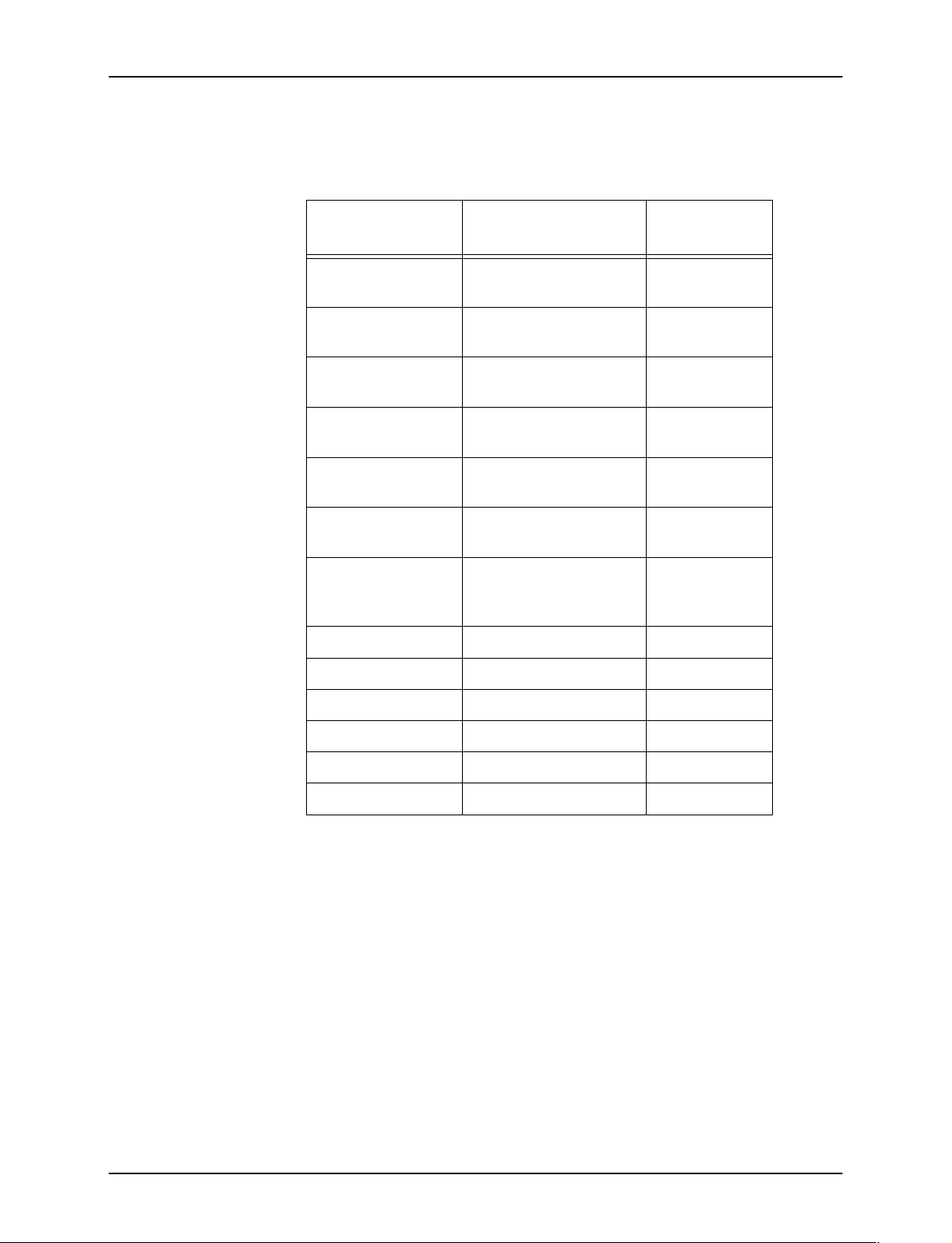
DocuSp Farbverwaltung
Tabelle 2.3. Standard- und Überschreiben-
Einstellungen für den XCC-Modus
Warteschlangeneigenschaft
Farbraumtransfer
Bilder
Farbraumtransfer
Tex t
Farbraumtransfer
Grafiken
RBG-Quelle XCCRGB Standardeinstel
CMYK-Quelle SWOP gestrichen Standardeinstel
CMY-Quelle
Grauquelle
Farbzielprofil
Vorderseite bzw.
Rückseite
Hellligkeit 0 Überschreiben
Kontrast 0 Überschreiben
Warteschlangeneinstellung Eignung
Relativ kolorimetrisch Standardeinstel
lung
Rein (Text) Standardeinstel
lung
Sättigung Standardeinstel
lung
lung
lung
Systembestimmt Standardeinstel
lung
Systembestimmt Überschreiben
Sättigung 0 Überschreiben
Farbstich (alle) 0 Überschreiben
Tonwertkurven Keine Überschreiben
Farbemulierung Keine Überschreiben
Handbuch zur Farbverwaltung 2-11
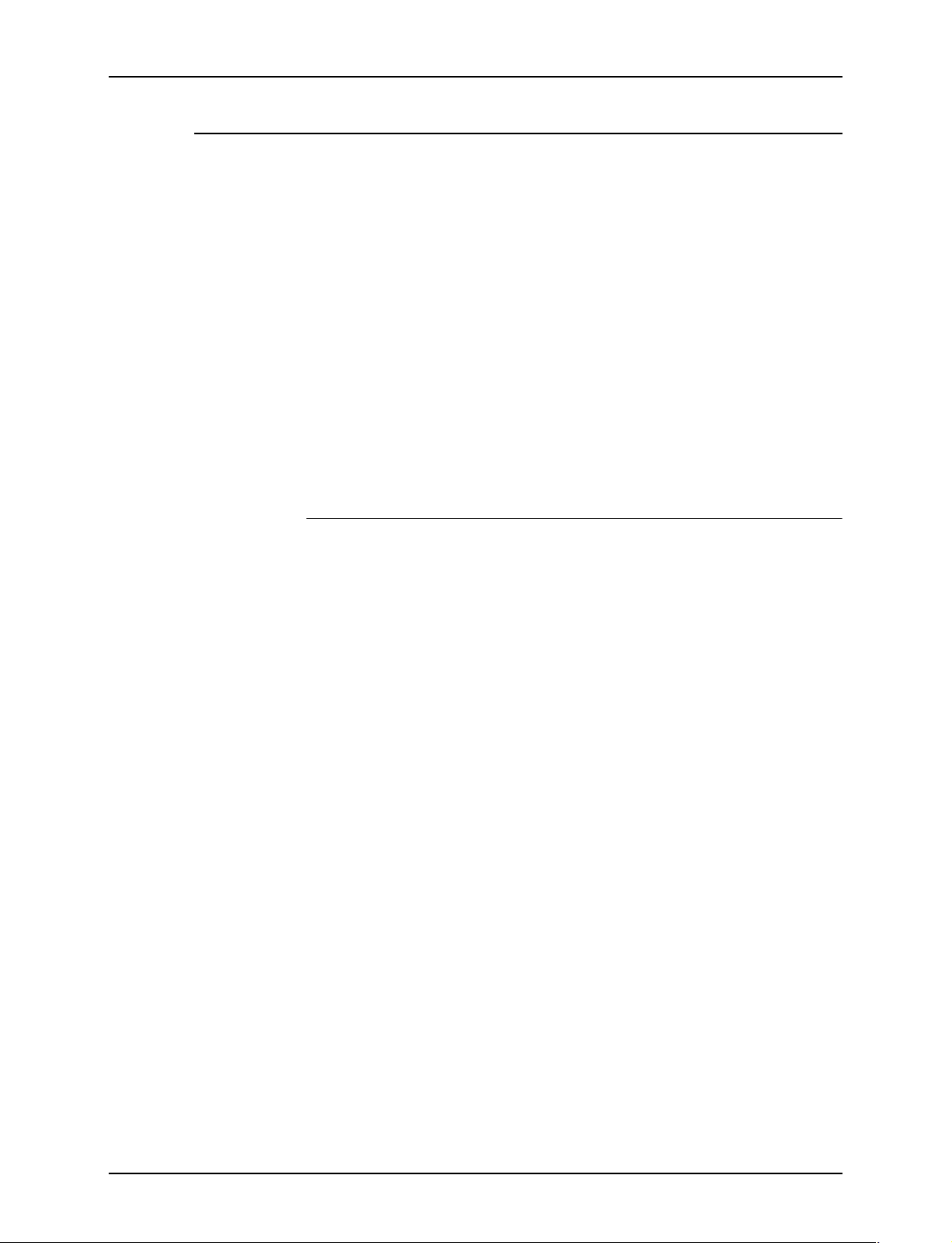
DocuSp Farbverwaltung
Benutzerdefinierte Farbe (Standardmodus)
Mit dem am Warteschlangenniveau ausgewählten Modus
"Benutzerdefinierte Farbe" können Benutzer mit
überdurchschnittlicher Erfahrung im Umgang mit der
Farbverwaltung spezielle Farbeinstellungen mithilfe der
Farbwerkzeuge, die dem Industriestandard entsprechen,
vornehmen.
Erfahrene Benutzer erstellen Warteschlangen mit spezifischen
Farbeigenschaften, Standard- und Überschreiben-Einstellungen.
Die Warteschlangeneigenschaften werden automatisch den an
diese Warteschlangen übermittelten Aufträgen zugewiesen,
wobei der Workflow der Aufträge über die DocuSP-Steuereinheit
verbessert wird und die bei Farbaufträgen mit
Standardeinstellungen erforderlichen Anpassungen reduziert
werden.
Farbeinstellungen
Mit Farbwerkzeugen können Einstellungen in Farbbildern
vorgenommen werden.
• Helligkeit steuert die relativen Lichter und Tiefen von
Farbbildern.
• Kontrast ist das Verhältnis zwischen den hellen und dunklen
Farbwerten von Bildern.
• Sättigung steuert die Stärke oder Reinheit der Farbe in
Farbbildern.
• Farbsticheinstellungen. Mit diesem Werkzeug kann die
Farbmenge der gleichen Farbe in Bildern erhöht oder
reduziert werden.
• Benutzerdefinierte Tonwertkurven werden erstellt, um eine
gleichbleibende Farbwiedergabe auf der Basis eines
gegebenen Eigenschaftensatzes zu gewährleisten.
Tonwertkurven werden gespeichert und auf Aufträge
angewandt.
2-12 Handbuch zur Farbverwaltung
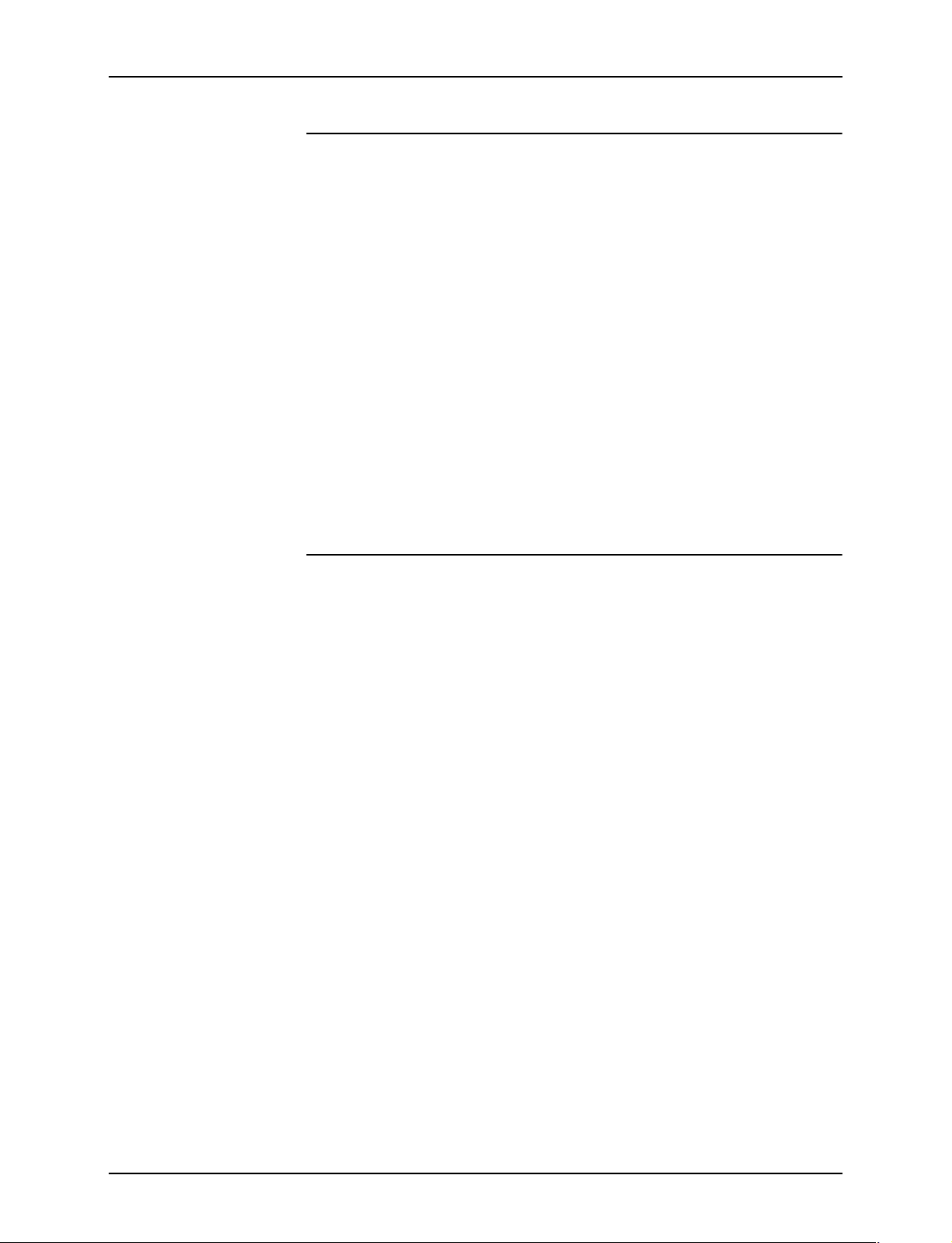
-
DocuSp Farbverwaltung
Druckqualitätswerkzeuge
Mit den Druckqualitätswerkzeugen kann eine bessere
Druckqualität erzielt werden.
• Überfüllen gleicht Fehlausrichtungen aus, die weiße Spalten
und verschobene Farbtöne zur Folge haben.
• Schwarz überdrucken gleicht den weißen Rand aus, der
beim Drucken von schwarzem Text direkt auf eine Farbe
entstehen kann.
HINWEIS: Wird "Schwarz überdrucken" mit der iGen3Presse verwendet, kann dies aufgrund ihrer einzigartigen
Technologie ggf. zu unerwarteten Ergebnissen führen. Diese
Funktion sollte daher nicht auf der iGen3 verwendet werden.
• Treppeneffekt verhindern glättet das zackige
Erscheinungsbild von Linien und Kurven in Text und
Strichgrafiken.
Farbfeineinstellung
Farbfeineinstellung enthält einen Werkzeugsatz, mit dem der
erfahrene Benutzer hochwertige Farbausgaben erzielen kann.
• Die Regiserkarte Quellfarbe umfasst eine Liste von
Quellfarbprofilen. Mithilfe dieser Auswahl werden nicht
festgelegte Daten bei eingehenden Aufträgen übersetzt.
Eingebettete Quellprofile werden vom DocuSP-System
honoriert.
• Die Registerkarte Ausgabefarbe umfasst einen
Werkzeugsatz, der als Teil bei der Transformation einer
Farbe vom unabhängigen Farbraum des Geräts zum CMYKFarbraum des Drucksystems angewandt wird.
– Raster sind Rastermuster, die durch Drucken von
Punkten oder Linien nach einem bestimmten Muster
erzielt werden. Der Abstand zwischen den Rasterpunkten
ist fixiert. Die Punktgröße fällt je nach Stärke bzw.
Reinheit der Farbe unterschiedlich aus. Je dunkler die
Farbe desto größer ist der Punkt.
Die auf der iGen3 unterstützen Raster umfassen z. B. 150
Punkte, 175 Punkte, 200 Punkte sowie stochastische
Raster. Die DC 20xx/60xx-Reihe unterstützt Raster mit
150 Punkten, 200 Punkten, 200 Linien, 300 Linien sowie
600 Linien.
Handbuch zur Farbverwaltung 2-13
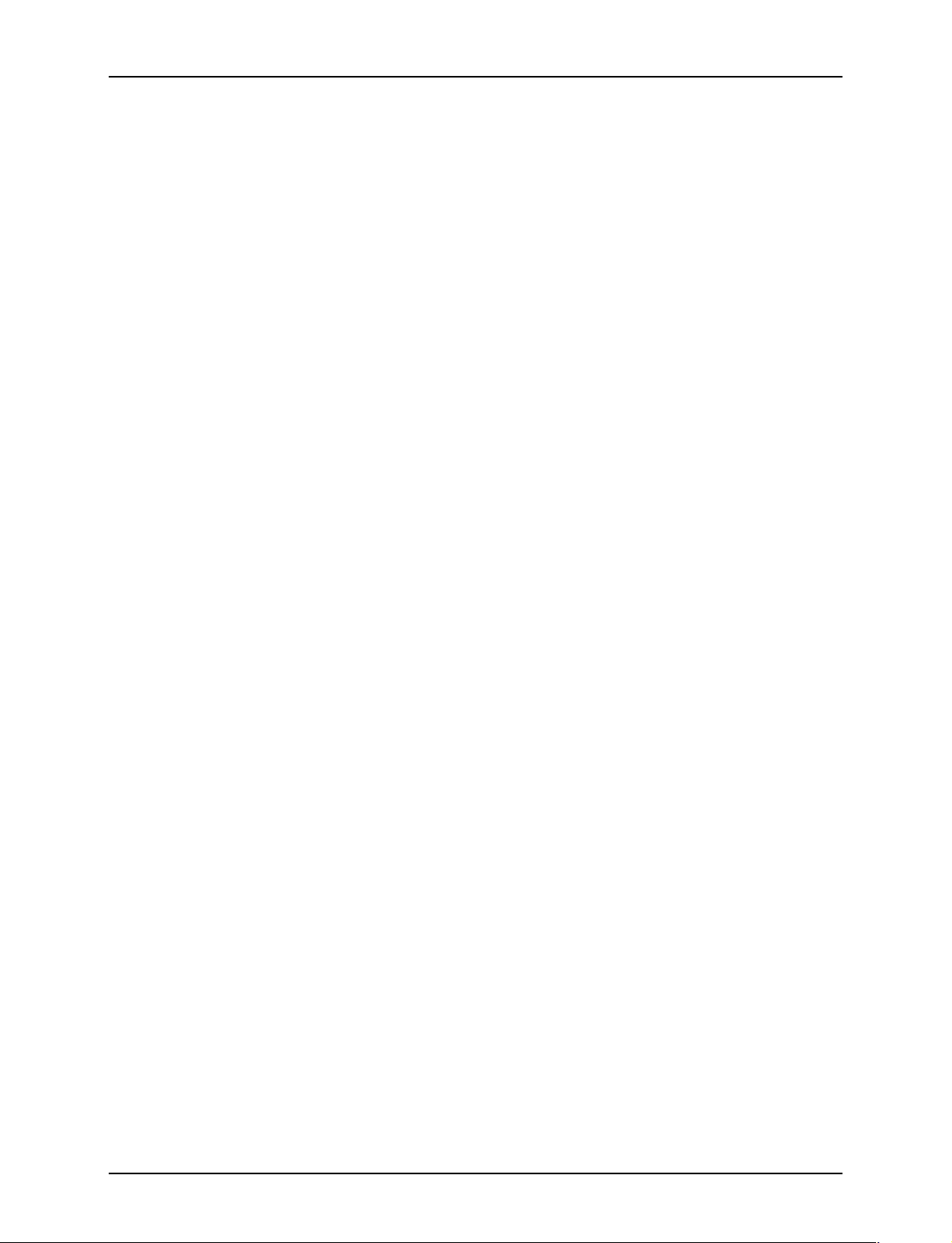
DocuSp Farbverwaltung
Stochastische Raster verwenden Raster nach dem
Zufallsprinizp, wenn der Farbtonunterschied nach
Punktmengen und nach Punktgrößen unterschiedlich
ausfällt.
– Neues Bildmuster
Die Interpolation stellt eine Methode zur Erzielung von
hochwertiger Bildqualität dar. Bei der
Interpolationsmethode wird anstelle der Replikation der
Pixel, was zu schwerfälligen Bildern führen würde, ein
Funktionswert zwischen zwei vorhandenen Farbwerten
bestimmt und es wird versucht, einen gleichmäßigen
Übergang zwischen benachbarten Mustern zu erzeugen.
Folgende Interpolarisationsmethoden werden u. a.
untersützt:
Nächster Nachbar
Bilinear
Intelligent
-
HINWEIS: Detaillierte Informationen zu diesen Methoden
zum Erstellen neuer Bildmuster enthält Kapitel 4:
Farbwerkzeuge.
– Ausgabe
Zielprofile konvertieren PCS nach CMYK.
Für GCR (Grauanteilerstezung) stehen vordefinierte
Zielprofile zur Verfügung. GCR ersetzt einen
äquivalenten Prozentsatz der Grauanteile durch
Farben (CMY), wobei Grau durch Schwarz ersetzt
wird. Mit dieser Methode wird Toner eingespart und es
wird die Ansammlung von Tonerpartikeln im System
verhindert.
Emulierung kann anstelle von Zielprofilen gewählt
werden. Mit dieser Funktion kann ein Farbprofil
ausgewählt werden, das eine spezifische
Ausgabeprofilart für Druckmaterialien oder ein
Druckgerät simuliert.
2-14 Handbuch zur Farbverwaltung

Das Wiedergabeziel umfasst
Farbzuweisungsoptionen. Die verfügbaren
Renderingmethoden werden in Kapitel 4
"Farbwerkzeuge" behandelt. Dabei handelt es sich um
folgende Methoden:
Als Graustufen drucken
Bei Auswahl der Option "Als Graustrufen drucken" werden die
Farben in Graustufen konvertiert. Detaillierte Informationen
hierzu und zur Gebührenabrechnung können der Online-Hilfe für
DocuSp entnommen werden.
DocuSp Farbverwaltung
Sättigung
Photometrisch
Relativ kolorimetrisch
Absolut kolorimetrisch
Rein (Text)
Einzelfarbeneditor
DocuSp verfügt über eine eingebaute Referenztabelle, um eine
eingehende Einzelfarbe (PANTONE® Gestrichen oder
Ungestrichen) der jeweils in DocuSP mithilfe der CMYK-Farben
erstellten äquivalenten PANTONE® Farbe zuzuweisen. Wenn
die PostScript- oder PDF-Datei ungestrichene, Prozess- oder
ProSim-Farben enthält, wird die Darstellung der CMYK-Farbe
mithilfe der Farbwerte in der PostScript-Datei erstellt.
Mit dem Einzelfarbeneditor kann die Standard-DocuSp-Ausgabe
für jede PANTONE® Farbe geändet werden.
Detaillierte Informationen zur Registerkarte "Einzelfarbeneditor"
enhält Kapitel 4: Farbwerkzeuge.
Handbuch zur Farbverwaltung 2-15

DocuSp Farbverwaltung
OPI (Open PrePress Interface)
DRIs (Display Resolution Images)
Mithilfe von OPI werden bei der RIP-Verarbeitung Bilder mit
niedriger Auflösung durch Bilder mit hoher Auflösung ersetzt.
Dies führt zu einer schnelleren Auftragsübermittlung, da ein
Auftrag, der Bilder mit niedriger Auflösung enthält schneller
verarbeitet werden kann als ein Auftrag, der Bilder mit hoher
Auflösung enthält.
Detaillierte Informationen zu OPI enthält Kapitel 4:
Farbwerkzeuge.
Diese Option befindet sich in der Registerkarte für die
Auftragseigenschaften. Sie wird verwendet, um die in einem
Auftrag eingebetteten DRIs zu speichern. Die Option muss
aktiviert werden, wenn innerhalb eines Auftrags am DocuSPSysem Änderungen oder Anzeigen vorgenommen werden
sollen.
2-16 Handbuch zur Farbverwaltung

3. Materialverwaltung und
Kalibrierung
Aufgrund des effizienten und flexiblen
Materialverwaltungsmodells erzielen die DocuSp-Farbsysteme
hochwertige Farbergebnisse. Materialzuordnungen,
Kalibirierung und Profilerstellung stellen wichtige Prozesse für
die Materialverwaltung dar.
Bei der Kalibrierung handelt es sich um einen Vorgang, der dazu
verwendet wird, das Drucksystem auf einen bekannten Standard
zurückzusetzen, um durchgehend hohe Farbqualität für jedes
Material oder jede Farbgruppe sowie jedes Raster zu erzielen
und beizubehalten.
Bei der Kalibirierung an der DocuSp wird der Spektralfotometer
X-Rite DTP41 eingesetzt, um eine präzise Messung der
Graukomponenten der CMYK-Farbausgabe durchzuführen und
anhand der so gewonnenen Daten die Grauwerte entsprechend
abzustimmen. Das Messinstrument X-Rite DTP41 sollte täglich
kalibriert werden. Umfassende Anleitungen zur Kalibrierung
können der Online-Hilfe für DocuSp entnommen werden.
Die Kalibrierung wird normalerweise einmal für jede
Farbgruppen- bzw. Raster-Kombination durchgeführt. Wird für
den Druck kein bestimmtes Raster verwendet, ist keine
Kalibirierung notwendig.
Sobald ein Material kalibriert ist, speichert DocuSp die
Kalibrierung und wählt automatisch die aktuelle Kalibrierung für
dieses Material, wenn es für einen Auftrag benötigt wird.
DocuSP kann bis zu fünf Kalibrierungen pro Material speichern.
Die gespeicherten Kalibrierungen werden der Farbgruppe, in der
sich das Material befindet, für die Verwendung mit einem
beliebigen Material innerhalb dieser Farbgruppe zugeordnet.
Handbuch zur Farbverwaltung 3-1

Materialverwaltung und Kalibrierung
Profilerstellung
Bei der Profilerstellung handelt es sich um den Vorgang zur
Erstellung eines Zielfarbprofils für Materialien. Materialien
verfügen über verschiedene Profileigenschaften wie z. B.
gestrichen und ungestrichen, Farbe sowie Gewicht, die sich alle
auf die Darstellung der Farbe auf dem Papier auswirken. Den
meisten Benutzern wird empfohlen, die Profilerstellung nicht für
ein neues Material zu verwenden, sondern stattdessen das neue
Material in eine bestehende Farbgruppe zu platzieren.
DocuSP wird mit drei vorinstallierten Farbgruppen geliefert, die
Xerox geprüfte Materialien umfassen. Xerox geprüfte Materialien
gehören automatisch zu einer der vorinstallierten Farbgruppe.
Diesen Materialien wurde bereits ein Zielprofil zugeordnet und
aus diesem Grund ist keine Profilerstellung erforderlich.
Neues oder benutzerdefiniertes Material erfordert
möglicherweise eine Profilerstellung, falls dieses Material in eine
neue Farbgruppe platziert werden soll. Wird das neue oder
benutzerdefinierte Material innerhalb eines der vorinstallierten
Farbgruppen platziert, nimmt das Material das der Farbgruppe
zugeordnete Profil auf. Für jedes neue oder benutzerdefinierte
Material muss nur einmal eine Profilerstellung vorgenommen
werden. Diese Profilerstellung wird der Farbgruppe zugeordnet
und wird jedes Mal aufgerufen, wenn das Material für die
Verwendung in einem Auftrag ausgewählt wird.
-
Sobald die Profilerstellung vorgenommen wurde, wird ein
Farbprofil jedem Material innerhalb der Farbgruppe zugeordnet.
Folgende Farbgruppen sind vorinstalliert:
• Leuchtendes Weiß (L* > 95)
• Weiß (93.7 < L*< 95)
• Andere (L* < 93,7)
HINWEIS: Bei den L*-Werten handelt es sich um
Weißpunktwerte. Sie können der Verpackung entnommen und/
oder beim Hersteller erfragt werden.
Die drei vorinstallierten Farbgruppen können nicht gelöscht
werden. Falls gewünscht, können Xerox geprüfte Materialien in
der Materialbibliothek, jedoch nicht im Materialkatalog gelöscht
werden. Es können jedoch neue Materialien anderer Hersteller
zu den vorhanden Materialgruppen hinzugefügt werden. Dies ist
vorteilhaft, solange die neuen Materialien den gleichen
Weißpunktwert aufweisen.
3-2 Handbuch zur Farbverwaltung

Materialverwaltung und Kalibrierung
Es wird außerdem empfohlen, alle farbigen Materialien, die
verwendet werden sollen, in die Farbgruppe "Andere" zu
platzieren, obwohl gänzlich zufriedenstellende Ergebnisse auch
durch Platzieren aller Materialilen in die Farbgruppe "Weiß"
erzielt werden können. Diese Empfehlungen scheinen auf den
ersten Blick widersprüchlich zu sein, sie haben sich allerdings in
der Praxis bewährt. Die Mehrheit der Benutzer, die
beispielsweise auf beigefarbenes oder hellblaues Material
drucken möchten, sind bereit, maximale Farbkonsistenz
zugunsten gut aussehender Drucke auf nicht standardisierten
Materialien aufzugeben.
Ein Vorteil, das "3-Materialien"-Modell beizubehalten ist, dass es
die Kalibrierung auf nur drei repräsentative Materialien
beschränkt. Das "3-Materialien"-Modell wird für die meisten
Workflows empfohlen. Dieses Modell erfordert zwar im
Gegensatz zu den "unbestimmten" Workflows einen geringfügig
umfangreicheren Einrichtungsvorgang, erzielt jedoch bessere
Farbergebnisse.
Tipps für die Verwendung Xerox geprüfter Materialien
Allgemeine Tipps zur Verwendung Xerox geprüfter Materialien:
• Bestimmte Attribute der Xerox geprüften Materialien können
modifiziert werden. Einige grundlegende Attribute sind davon
ausgeschlossen, da sie sich auf die Farbverarbeitung
auswirken.
Grundlegende Attribute sind:
–Name
– Farbe
– Gewicht
–Strich
– Typ (Art, Durchsichtigkeit, Gelocht, Sortieranzahl)
– Oberflächenbeschaffenheit (nur iGen3)
– Farbgruppe
• Xerox geprüfte Materialien können nicht von Farbgruppe zu
Farbgruppe verschoben werden. Nur benutzerdefinierte
Materialien können nach Belieben verschoben und bearbeitet
werden.
Handbuch zur Farbverwaltung 3-3
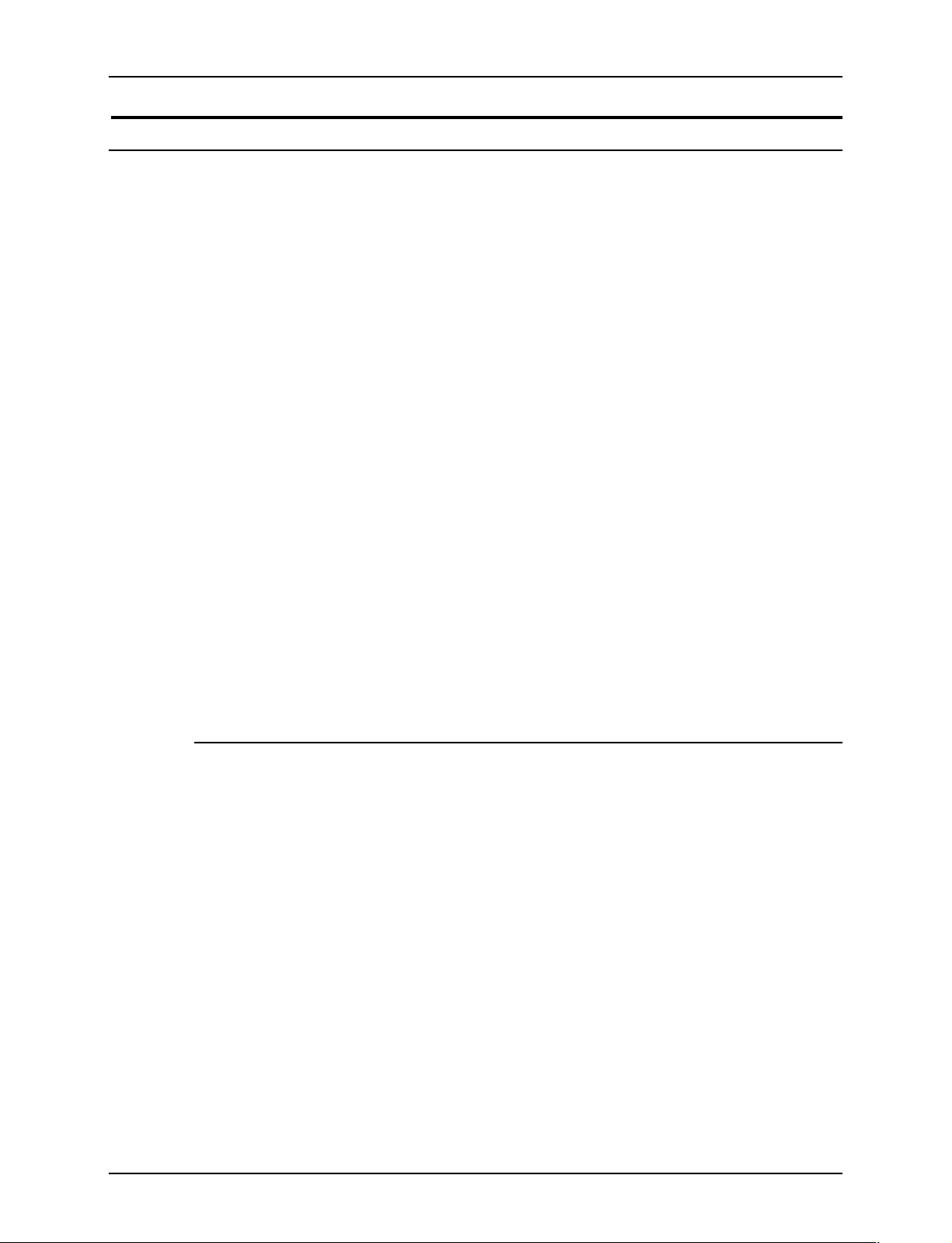
Materialverwaltung und Kalibrierung
Überblick über Kalibrierungsprozess
Umfassende Anleitungen zur Kalibrierung können der OnlineHilfe für DocuSp entnommen werden.
Vor dem Start des Kalibrierungsprozesses muss das für die
Kalibrierung zu verwendende Material in einen Behälter
eingelegt werden, der dann für dieses Material programmiert
werden muss.
Mit der Kalibrierung des DTP41 X-Rite Spektalfotometers
beginnen.
HINWEIS: Die Kalibrierung des Spektralfotometers muss nur
-
einmal täglich ausgeführt werden.
Es wird die Farbreferenzvorlage benötigt, die über die gleiche
Seriennummer wie der Spektrofotometer verfügt. Den
Anweisungen von X-Rite folgen.
Im DocuSp-Fenster Farbverwaltung: Zuordnungen ein
entsprechendes Material oder eine entsprechende Farbgruppe
auswählen. Den Assistenten für die Kalibrierung öffnen und den
Anweisungen auf dem Bildschirm folgen.
Wenn die Kalibrierung beendet ist, die Kalibrierungsdaten
akzeptieren. Die Kalibrierung wird nun dem für die Kalibrierung
verwendeten Material oder der Farbgruppe zugeordnet.
Kalibrieren der DocuColor 2045/2060/6060 Familie
Für die DC 2045/2060 and 6060 sollte die Kalibrierung
mindestens ein- bis zweimal täglich oder sogar öfter
durchgeführt werden, wenn es sich um "wichtige" FarbDruckaufträge handelt.
Die Standarddruckanzahl des Kalibrierungsziels ist fünf für die
DC 2045/2060/6060 Familie. Für den Druck können jedoch bis
zu 200 Kalibirierungsziele gleichzeitig ausgewählt werden. Es
wird jedoch empfohlen, fünf Drucke (des 2-seitigen Ziels)
auszugeben und im Anschluss daran den fünften Druck für die
Kalibrierung zu verwenden.
3-4 Handbuch zur Farbverwaltung

Kalibrieren der DocuColor iGen3
Für die DocuColor iGen3 sollte die Kalibrierung mindestens
einmal pro Farbgruppe und pro Raster im Abstand von acht
Stunden durchgeführt werden.
Sollen Aufräge beispielsweise über Nacht ausgegeben werden
und soll dabei für Auftrag Nr. 1 Material A mit einem 175 Punkte
Raster und für Auftrag Nr. 2 Material A mit einem 200 Punkte
Raster verwendet werden, muss eine Kalibrierung für Material A
bei 175 Punkten und 200 Punkten ausgeführt werden.
Diese Kalibrierungen werden Material A mit einem 175 Punkte
Raster und Material A mit einem 200 Punkte Raster zugeordnet.
Bei der Kalilbrierung der Materialformate von 8,5 x 11 Zoll bis A4
40 einseitige Kopien des (2-seitigen) Ziels drucken. Für größere
Materialformate 20 einseitige Kopien des Ziels drucken. Für die
Kalibrierung wird der letzte Druck empfohlen.
Tipps zum Kalibrierungsziel
Materialverwaltung und Kalibrierung
Die Kalibrierungssoftware von DocuSp überprüft die erste Farbe
im oberen Bereich jedes Kalibrierungsstreifens, um
sicherzustellen, dass die Streifen 1–13 in der korrekten
Reihenfolge gelesen werden. Wird die oberste Farbe nicht
gefunden oder nur unzureichend angezeigt, schlägt die
Kalibrierung fehl. Aufgrund der Variation in der Bildposition zum
oberen Seitenrand (kommt meist bei iGen3-Systemen vor),
können Kalibrierungsfehler auftreten, wenn das Ziel zu weit in
das Spektralfotometer eingeführt wird.
Dies kann hauptsächlich beim Verwenden von 11 x 17 Zoll
Kalibrierungszielen auftreten, die manuell auf 8,5 x 17 Zoll
eingeschränkt werden müssen, um dem X-Rite korrekte Daten
zuzuführen. Dies kann zu der zuvor erwähnten Variation in der
Bildposition zum oberen Seitenrand führen.
Im Folgenden werden die Anleitungen für eine erfolgreiche
Kalibrierung zeichnerisch dargestellt und zwar trotz der
Schwankung der Zielbildposition auf dem Kalibrierungsziel.
Diese Vorgehensweise ist für iGen3 aufgrund der Bild-zu-Seite
Registrierungsfehler eher erforderlich, sie kann jedoch genauso
für DC20xx/60xx Drucker angewandt werden.
Handbuch zur Farbverwaltung 3-5

Materialverwaltung und Kalibrierung
Kalibrierung bei Vorkommen von Bildvariationen – iGen3
Unterschiedlicher Abstand
Gleicher Abstand
Auf der iGen3 variiert der
Abstand zwischen dem Bild
und dem oberen Rand der
Seite. Dies kann zu
Kalibrierungsfehlern führen,
wenn das Ziel bis zu den
Rollen eingeführt wird.
Abbildung 3.1 Kalibrierungsziel und weißer Zwischenraum
Kalibrierung bei Bildvariationen – iGen3
Schritt 1
Das Ziel in das Instrument
einführen.
An der schwarzen
Markierung stoppen = Dritte
weiße Linie auf einer Höhe
mit dem Rand des
Messinstruments.
Das Ziel nicht über die
schwarze Markierung bzw.
die dritte weiße Linie hinaus
einführen.
Abbildung 3.2 Schritt 1 der Kalibrierung
3-6 Handbuch zur Farbverwaltung

Materialverwaltung und Kalibrierung
Kalibrierung bei Vorkommen von Bildvariationen – iGen3
Schritt 2
Am Instrument die Taste
drücken:
Die Position der schwarzen
Linie beibehalten = Dritte
weiße Linie an der Kante
des Messinstruments.
An der schwarzen
Markierung stoppen = Dritte
weiße Linie auf einer Höhe
mit dem Rand des
Messinstruments.
Abbildung 3.3 Schritt 2 der Kalibrierung
Kalibrierung bei Vorkommen von Bildvariationen – iGen3
Schritt 3
Blinkt das grüne Licht am
Instrument, zu zählen
beginnen.
An der schwarzen
Markierung stoppen =
Dritte weiße Linie auf einer
Höhe mit dem Rand des
Messinstruments.
Abbildung 3.4 Schritt 3 der Kalibrierung
Handbuch zur Farbverwaltung 3-7

Materialverwaltung und Kalibrierung
Kalibrierung bei Vorkommen von Bildvariationen – iGen3
Schritt 4
Nach viermaligem
Aufleuchten des grünen
Lichts, das Ziel in Richtung
Rollen schieben und warten,
bis diese die Kante des
Papiers erfassen und das
Papier zum Lesen der
Daten durchziehen.
Abbildung 3.5 Schritt 4 der Kalibrierung
Hinweise und Tipps zur Materialverwaltung
Allgemeine Einrichtungen von Material-Workflows
Einrichtung des Modells von nicht spezifizierten
Materialnamen
Die in diesem Abschnitt umrissenen Einstellungen verwenden
das Modell von nicht spezifizierten Materialnamen. Dieser
Workflow eignet sich am besten für Kunden, die über eine
begrenzte Materialanzahl verfügen und die großen Wert auf
konsistente Farbergebnisse bei einfacher Systembedienung
legen.
3-8 Handbuch zur Farbverwaltung

Materialverwaltung und Kalibrierung
Hauptpunkte zu diesem Ansatz:
• Ein einzelner Kalibrierungsvorgang deckt alle am Standort
verfügbaren Materialien.
• Annahme der Standardprofileigenschaften für alle
Materialien. Als Folge werden Materialien mit geringfügig
unterschiedlichen Weißtönen (Leuchtendes Weiß, Weiß und
nicht weiße Töne) vom System gleich behandelt.
Empfehlungen:
• Diesen Workflow verwenden, wenn geringe
Weißunterschiede auf den Materialien nicht von Belang sind.
• Dieser Workflow bietet eine einfache und schnelle
Einrichtung.
• Mithilfe dieses Workflows kann eine konsistente
Farbwiedergabe erzielt werden, da stets nur eine
Kalibrierung auf alle Materialien angewandt wird.
• Die Farbverwaltung muss dabei zu keinem Zeitpunkt
aufgerufen werden. Bei der Verwendung dieses Workflows
wird nur die Druckerverwaltung benötigt.
)
• Diesen Workflow verwenden, wenn die im genannten Modell
gefundenen unzulässigen Aufträge vermieden werden sollen.
Einrichtungsschritte (nach der Softwareinstallation):
1. Das Fenster "Drucker" aufrufen und im Menü "Behälter"
einen Behälter (z. B. Behälter 1) auswählen.
2. Für das Material das Fomat, die Art, den Strich usw. wie
gewünscht auswählen und das Fenster schließen. Für den
Materialnamen die Option Keine Angabe belassen.
3. Für die anderen Behälter mit aktivierten physikalischen
Materialattributen in gleicher Weise verfahren und für den
Materialnamen die Option Keine Angabe beibehalten.
Alle Materialien ohne Angabe eines Namens kalibrieren
• Im Fenster "Drucker": "Behälter" mit der rechten Maustaste
auf einen beliebigen Behälter bzw. auf ein beliebiges Material
klicken und die Option [Kalibrierung] auswählen. Den
Kalibrierungsprozess ausführen.
• Alle Materialien und Behälter wurden nun kalibriert und im
System geladen. Alle eingehenden Aufträge, die mit einem
Attribut des Materials übereinstimmen wie z. B. mit dem
Format, werden auf dem im entsprechenden Behälter
geladenen Material ausgegeben.
Handbuch zur Farbverwaltung 3-9

Materialverwaltung und Kalibrierung
Hinweise zum Workflow:
• Alle Materialien ohne Angabe werden stets in der
Standardgruppe platziert und es werden die Kalibrierungsund Zielprofile der Standardgruppe verwendet.
• Die Standardgruppe kann geändert und anschließend von
allen Materialien auf dem System, einschließlich der
Materialien ohne Angabe, verwendet werden.
Einrichtung des Drei-Materialien-Modells
Diese Einrichtung verwendet drei Materialgruppen, die dabei alle
verwendeten Materialien repräsentieren. Die drei von Xerox
erstellten Gruppen repräsentieren "Leuchtendes Weiß", "Weiß"
und "Andere".
Im Vergleich zum Workflow "Keine Angabe" dient diese
Einrichtung dem Zweck übliche Weißtonunterschiede in
Materialien unter Verwendung von nur drei Farbgruppen zu
berücksichtigen.
-
Bei dieser Einrichtung können nach Wunsch beliebige
Materialien anderer Hersteller für die Druckausgabe zu einer der
drei Farbgruppen hinzugefügt werden.
• Leuchtendes Weiß (über 95)
• Weiß (93,7 > L* <= 95)
• Andere (L* < 93,7)
HINWEIS: Weißpunktwerte können der Verpackung
entnommen und/oder beim Hersteller erfragt werden.
Hauptpunkte zu diesem Ansatz:
• Berücksichtigung der verschiedenen Weißtöne in einer
Mischung von Materialien.
• Beschränke Kalibrierung auf nur drei Materialarten.
• Empfohlen für die meisten Workflows.
• Erfordert drei Materialkalibrierungen anstelle von einer (beim
Modell "Ohne Angabe").
3-10 Handbuch zur Farbverwaltung

)
-
)
Materialverwaltung und Kalibrierung
Xerox geprüfte Materialien hinzufügen:
1. [Drucker: Materialbibliothek: Materialkatalog] auswählen.
2. Ein Xerox Material auswählen und das Material vom
Materialkatalog der Materialbibliothek hinzufügen.
3. Im Fenster "Drucker" das gewünschte Material auswählen
und falls erforderlich kalibrieren.
HINWEIS: Die vorinstallierten Materialien verfügen über eines
drei Materialprofile: Leuchtendes Weiß, Weiß oder Andere,
abhängig von ihrer Farbgruppe.
Neue Materialien anderer Hersteller hinzufügen
1. [Drucker: Neues Material] auswählen.
2. Den benutzerdefinierten Namen hinzufügen.
3. Die Farbgruppe auswählen, falls eine andere als die
Standardgruppe gewünscht wird.
4. Das neue Material wird automatisch die Kalibrierung der
Gruppe übernehmen.
-
-
HINWEIS: Falls ein anderes Material mit der gleichen
Weißgruppe kalibriert wurde, beachten, dass das neue Material
automatisch die Kalibrierung dieser Gruppe übernimmt.
HINWEIS: Auf der iGen3 wird das benutzerdefinierte Material
am Bedienungsterminal des Systems erstellt und gehört stets
zur Standardgruppe. Das Material kann in eine andere Gruppe
an der DocuSP-Steuereinheit verschoben werden.
Handbuch zur Farbverwaltung 3-11

Materialverwaltung und Kalibrierung
Tabelle 3.1. Materialgruppierungen am Beispiel von DocuSP
Gruppen
name
Leuchten
des Weiß
Weiß Digital Color Colotech+ SuperGloss 3r95451 135 95.0 (93.7 < L* <=
Materialbezeichnung Rnummer g/m² L* Gruppierungsk
riterien nach
L*
Color Expressions 98 Bright White Cover 3r11160 270 97.8 (L* > 95)
Color Expressions 98 Bright White Cover 3r5533 176 97.7
Color Expressions 98 Bright White Cover 3r6386 163 97.6
Digital Color Colotech Natural White 3r97102 100 97.5
Color Expressions+ 96 3r11390 163 97.1
Color Expressions+ 96 3r11385 105 97.0
Color Expressions+ 96 3r11387 120 97.0
Color Expressions+ 96 3r11380 90 96.8
Digital Color Super Gloss 3r6290 8pt 94.8
Digital Color Super Gloss 3r6294 10pt 94.7
Digital Color Super Gloss 3r6350 12pt 94.4
Digital Color Colotech+ Silk Coated 3r97166 120 94.3
95)
Digital Color Gloss Cover 3r11339 280 94.2
Digital Color Colotech+ 3r94641 90 94.1
Digital Color Silk 3r11360 140 93.9
Digital Color Silk Cover 3r11363 280 93.8
Digital Color Silk Cover 3r11357 210 93.8
Digital Color Colotech+ 3r94672 250 93.8
3-12 Handbuch zur Farbverwaltung
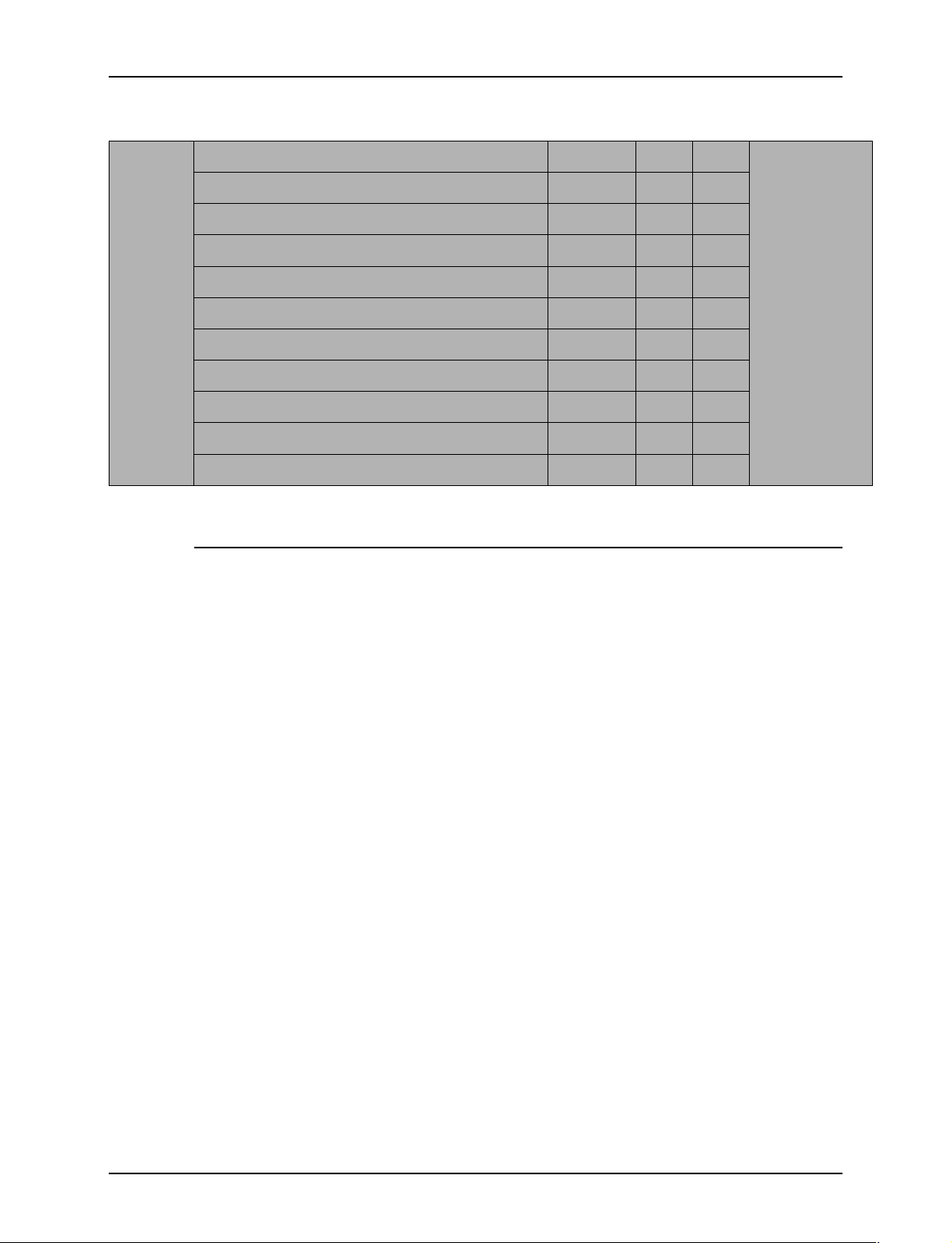
Materialverwaltung und Kalibrierung
Tabelle 3.1. Materialgruppierungen am Beispiel von DocuSP
Andere Digital Color Gloss Cover 3r11333 210 93.7 (L* <= 93,7)
Digital Color Colotech+ Gloss Coated 3r95224 120 93.7
Digital Color Colotech+ 3r97098 280 93.7
Digital Color Colotech+ Gloss Coated 3r97163 280 93.6
Digital Color Colotech+ 3r94668 220 93.5
Digital Color Gloss Text 3r11336 140 93.4
Digital Color Graphics White Fiber 3r11166 105 93.4
Digital Color Colotech+ 3r94661 200 93.3
Digital Color Colotech+ 3r94646 100 93.3
Digital Color Colotech+ 3r94656 160 93.3
Digital Color Gloss Text 3r11330 120 93.2
Hinweise zu benutzerdefinierten und farbigen Materialien
Es wird empfohlen, alle Materialien einschließlich neuer oder
benutzerdefinierter Materialien in eine der drei bereits
vorhandenen Farbgruppen zu platzieren. Damit läßt sich der
Kalibrierungsprozess auf drei Rastergruppen beschränken.
Es kann nützlich sein, alle farbigen Materialien in eine einzelne
Gruppe zu platzieren. Da alle farbigen Materialien per Definition
über einen niedrigeren Weißpunkt als L* 93,7 verfügen, sollten
die nicht weißen Materialien in die Farbgruppe "Andere" platziert
werden. Es sei denn, es sind die Ergebnisse erwünscht, die
mithilfe von weißen oder leuchtend weißen Profilen auf nicht
weißen Materialien erzielt werden.
Handbuch zur Farbverwaltung 3-13

Materialverwaltung und Kalibrierung
Mit der folgenden Methode kann einfach und bequem bestimmt
)
-
werden, welche Gruppe sich am besten für ein spezifisches
farbiges Material eignet:
1. Das Material in einen Behälter einlegen.
2. Falls gewünscht, im Fenster [Drucker: Behälter] die Option
auswählen, die das System zwingt, das Material für die
Druckausgabe aus diesem Behälter einzuziehen. Alternativ
kann ein bestimmtes Material für den Auftrag programmiert
werden.
HINWEIS: Auf der iGen3 ist die Option nicht verfügbar, mit
der ein Einzug aus einem bestimmten Behälter erzwungen
werden kann.
3. Einen Auftrag an eine Haltewarteschlange auf der
Steuereinheit übertragen. Der Auftrag sollte verschiedene
Bildarten wie z. B. Fotos, Raster und Grafiken sowie Text
enthalten. Es sollte dabei bekannt sein, wie der Auftrag auf
weiß gestrichenem bzw. ungestrichenem Material
ausgegeben wird.
-
4. In der Auftragsverwaltung das Eigenschaftendialogfeld für
den Auftrag aufrufen.
5. [Farbfeineinstellung: Ausgabefarbe] auswählen.
6. In der Registerkarte "Ausgabefarbe" das Optionsfeld für das
Zielprofil aktivieren und das Pulldown-Menü aufrufen.
7. Das Profil für eines der drei vorinstallierten
Farbgruppenprofile auswählen.
8. Auf [OK] klicken, um das Dialogfeld "Farbfeineinstellung" zu
schließen und erneut auf [OK] klicken, um die Änderungen
der Auftragseigenschaften zu speichern.
9. In der Auftragsverwaltung mit der rechten Maustaste auf den
Auftrag klicken und im Kontextmenü die Option
[Probeexemplar] auswählen. Der Auftrag wird für die RIPVerarbeitung freigegeben.
10. Den Druck aus dem Ausgabefach des Druckers entnehmen.
11. Schritte vier bis zehn zweimal wiederholen und dabei jedes
Mal ein anderes Zielprofil auswählen.
HINWEIS: Nach der Ausgabe des Probeexemlars eines
Auftrags, wird der Auftrag in der Auftragsliste inaktiver
Aufträge der Auftragsverwaltung angezeigt und als
"erfolgreich geprüft" gekennzeichnet. Dort wird der Auftrag
nach dem zweiten und dritten Probeexemplar abgelegt.
3-14 Handbuch zur Farbverwaltung

-
Materialverwaltung und Kalibrierung
12.Die drei Drucke miteinander vergleichen. Das Zielprofil
festlegen, mit dem die zufriedenstellensten Drucke auf dem
ausgewählten farbigen Material ausgegeben werden und
entscheiden, welcher Farbgruppe das farbige Material
zugeordnet werden soll.
Wenn keine der drei Drucke zufriedenstellende Ergebnisse
hervorbringt, kann die Erstellung einer neue Farbgruppe
erwogen werden, in der das neue, farbige Material platziert
wird. Zusätzlich muss möglicherweise eine bestimmte
benutzerdefinierte Tonwertkurve verwendet werden, um
Farbübereinsstimmungen spezifischer Farben zu erreichen.
HINWEIS: Für die Mehrheit der Benutzer wird die Gruppe
"Weiß" den meisten gewünschten Farbanforderungen
gerecht und zwar unabhängig von Farbe, Strich, Weißpunkt
oder Gewicht der verwendeten Materialien.
Handbuch zur Farbverwaltung 3-15

Materialverwaltung und Kalibrierung
3-16 Handbuch zur Farbverwaltung

4. Farbwerkzeuge
Die DocuSp-Steuereinheit verfügt über eine Reihe von
Farbverwaltungswerkzeugen. Welches
Farbverwaltungswerkzeug verwendet wird, hängt von den
Anforderungen an den Auftrag sowie von der Erfahrung und vom
Wissen des Benutzers im Umgang mit der Farbverwaltung und
ihren Werkzeugen ab.
Um den verschiedenen Niveaus der Auftragsanforderungen und
der Benutzererfahrung zu entsprechen, stellt die DocuSPSteuereinheit drei verschiedene Farbverwaltungsniveaus zur
Verfügung, die alle hochwertige Farbausgaben erzeugen.
• Automatische Farbverwaltung. Bei Auswahl dieses
Niveaus wird durchgehend hohe Farbqualität erzielt mithilfe
von routinemäßiger Kalibrierung und durch Anwenden des
Modus "Xerox Consistent Color" (Xerox konsistente Farbe)
bzw. "Print Engine Specific" (Drucksystemspezifisch) an der
Warteschlangenebene.
• Einfache Farbverwaltung. Bei Auswahl dieser Ebene wird
durchgehend hohe Farbqualität erzielt mithilfe von
routinemäßiger Kalibrierung und leicht zu verwendenden
Farbwerkzeugen zum Einstellen des Farbstichs. Die
Einstellung erfolgt über Reglerleisten für Helligkeit, Kontrast
und Sättigung. Außerdem können die Optionen „Überfüllen“,
„Schwarz überschreiben“ und „Wiedergabe“ angewandt
werden.
• Erweiterte Farbverwaltung. Bei Auswahl dieser Ebene wird
durchgehend hohe Farbqualität mithilfe von routinemäßiger
Kalibrierung erzielt. Zudem stehen dem Benutzer für die
Vornahme von Farbeinstellungen umfangreiche
Farbverwaltungswerkzeuge zur Verfügung, die der
Industrienorm entsprechen.
Handbuch zur Farbverwaltung 4-1

Farbwerkzeuge
Benutzerdefinierte Farbe (Standardmodus)
Der Modus „Benutzerdefiniert“ entspricht dem Standard bei
neuen Warteschlangen und führt für die meisten Aufträge zu
hervorragenden Ergebnissen. Dieser Modus kann vom
erfahrenen Benutzer im Umgang mit Farbqualität verwendet
werden, um Anpassungen bei den Farbeigenschaften, bei der
Wiedergabe, bei neuen Bildmustern, bei den Emulierungen und
bei den Benutzer-Tonwertkurven vorzunehmen.
Benutzerdefinierte Anpassungen können an der Auftrags- oder
Warteschlangenebene durchgeführt werden.
Erfahrene Benutzer können Warteschlangen mit speziellen
Farbeigenschafteneinstellungen erstellen, sodass den an diese
Warteschlangen gesendeten Aufträge automatisch die
Warteschlangeneigenschaften zugewiesen werden.
Mithilfe dieser Art von Warteschlangen wird den
Bedienungskräften ein Druckpfad zu hochwertigen
Farbausgaben zur Verfügung gestellt, ohne dass dabei
detailliertes Wissen zu den Farbprofilen erforderlich ist. Die
Profile werden vor Eingreifen durch die Bedienungskraft
voreingestellt.
Grundlegende Farbwerkzeuge
Die grundlegenden Farbwerkzeuge können an der
Warteschlangen-, Auftrags- oder Seitenebene angewandt
werden. Die vorgenommenen Einstellungen gelten für alle
Farben und sie führen zu additiver Farbmischung, wenn an
einem Bild mehrere Einstellungen ausgeführt werden.
Die Einstellungen werden während der RIP-Verarbeitung
vorgenommen, wobei das CMYK-Ausgabeprofil für DocuSP
entsteht.
Die grundlegenden Farbwerkzeuge werden verwendet, wenn für
Bilder umfangreiche Einstellungen erforderlich sind, die mit
einem dieser Werkzeuge ausgeführt werden können.
• Das Werkzeug Helligkeit dient zum Aufhellen bzw.
Abdunkeln von Bildern.
• Bei Erhöhung des Kontrasts werden in einem Bild die
Spitzlichter aufgehellt und die Schatten abgedunkelt.
Bei Verringerung des Kontrasts werden in einem Bild die
Spitzlichter abgedunkelt und die Schatten aufgehellt.
4-2 Handbuch zur Farbverwaltung

Farbwerkzeuge
• Bei Erhöhung der Sättigung werden kräftigere Farben
gedruckt.
Bei Verringerung der Sättigung werden schwächere Farben
gedruckt.
Abbildung 4.1 Farbsteuerungen für Helligkeit, Kontrast
und Sättigung
• Das Hinzufügen oder Entfernen von Farben mithilfe des
Farbwerkzeugs Farbstich wirkt sich auf alle Farben im Bild
aus.
Abbildung 4.2 Farbsteuerungen für Farbstich
– Cyan und Rot: Beim Ziehen der Reglerleiste in Richtung
Cyan wird der Cyananteil durch Verringerung des
Rotanteils erhöht. Beim Ziehen der Reglerleiste in
Richtung Rot wird der Anteil von Cyan verringert.
Handbuch zur Farbverwaltung 4-3

Farbwerkzeuge
Druckqualitätswerkzeuge
– Magenta und Grün: Beim Ziehen der Reglerleiste in
Richtung Magenta wird der Magentaanteil durch
Verringerung des Grünanteils erhöht. Beim Ziehen der
Reglerleiste in Richtung Grün wird der Anteil von Magenta
verringert.
– Gelb und Blau: Beim Ziehen der Reglerleiste in Richtung
Gelb wird der Gelbanteil durch Verringerung des
Blauanteils erhöht. Beim Ziehen der Reglerleiste in
Richtung Blau wird der Anteil von Gelb verringert.
Die Druckqualitätswerkzeuge können an der Warteschlangen-,
Auftrags- oder Seitenebene angewandt werden.
Abbildung 4.3 Druckqualitätswerkzeuge
• Mithilfe des Werkzeugs Überfüllen werden die durch
Fehlausrichtung verursachte weiße Spalten zwischen den
Farben und den Bereichen verschobener Farbtöne
ausgeglichen.
Abbildung 4.4 Das Dialogfeld „Überfüllen einrichten“
4-4 Handbuch zur Farbverwaltung

Farbwerkzeuge
Die Einrichtung des Werkzeugs „Überfüllen“ sollte an der
DocuSP-Steuereinheit vorgenommen werden. Je nach
Anwendung kann sie auch an der Client-Anwendung
durchgeführt werden. Dabei ist zu beachten, dass diese
Option dann nicht mehr an der Steuereinheit angewandt
werden darf.
• Schwarz überdrucken
– Mit der Option "Schwarz überdrucken" auf der DocuColor
2045/2060/6060 wird verhindert, dass der Hintergrund
eines schwarzen Objekts entfernt wird. Dies führt dazu,
dass das schwarze Bild über die darunterliegende Farbe
gedruckt wird und somit weiße Ränder um das schwarze
Objekt eliminiert. In Abbildung 4.3 wird das Dialogfeld
angezeigt, in dem diese Funktion aktiviert werden kann.
– DocuColur iGen3 legt die Farben auf eine einzigartige
Weise über das Bild, wobei Schwarz die erste Schicht
bildet. Bei Verwendung von „Schwarz überdrucken“
entstehen schlammige Schwarztöne.
Auf der iGen3 ist „Schwarz überdrucken“ standardmäßig
deaktiviert und es wird empfohlen, diese Funktion nur
dann zu aktivieren, falls unbedingt erforderlich.
• Treppeneffekt verhindern glättet das zackige
Erscheinungsbild von Kurven und Linien in Text und
Strichgrafiken. In Abbildung 4.3 wird das Dialogfeld
angezeigt, in dem diese Funktion aktiviert werden kann.
Handbuch zur Farbverwaltung 4-5

Farbwerkzeuge
Benutzerdefinierte Tonwertkurven
Mit den benutzerdefinierten Tonwertkurven bekommt der
erfahrene Benutzer ein Werkzeug an die Hand, mit dem alle
oder einzelne Tontrennungen für die Ausgabe eines Farbbilds
eingestellt werden können.
Abbildung 4.5 Fenster zum Einrichten von
benutzerdefinierten Tonwertkurven
Benutzerdefinierte Tonwertkurven dienen dazu,
Farbeinstellungen vorzunehmen und zu speichern, die
anschließend auf Aufträge angewandt werden können. Die
Erstellung von benutzerdefinierten Tonwertkurven sollte nur von
Benutzern vorgenommen werden, die über eine hohes Maß an
Erfahrung im Umgang mit Farbeinstellungen verfügen.
4-6 Handbuch zur Farbverwaltung

Es kann beispielsweise eine Tonwertkurve erstellt werden, die
Aufträge ausgleicht, die von einem bestimmten Gerät übermittelt
wurden, das einen gleichbleibenden Magenta-Farbton erzeugt.
Zum Anpassen an diesen Farbton könnte eine Tonwertkurve
erstellt und auf jeden von diesem Gerät übermittelten Auftrag
angewandt werden. Dadurch wird wertvolle Zeit bei der
Auftragsvorbereitung eingespart und es wird außerdem
sichergestellt, dass die gleiche Anpassung für alle von diesem
Gerät übermittelten Aufträge vorgenommen wird.
Werkzeuge zur Farbfeineinstellung
Erfahrene Benutzer verwenden die
Farbfeineinstellungswerkzeuge für Farbeinstellungen auf hohem
Niveau. Benutzer wählen Quell- und Zielfarbprofile, die bei der
Konvertierung nach CMYK des Geräts verwendet werden.
Der Einsatz der Farbfeineinstellungswerkzeuge hängt von den
gewünschten Farbanforderungen ab. Mit diesen Werkzeugen
kann die Qualität von Farbausgaben verbessert werden.
Farbwerkzeuge
• In der Registerkarte Quellfarbe können das RGB-, CMYKund Graustufen-Eingabefarbprofil für das Bild bei Grafikbasierten Bildarten ausgewählt werden.
Mit der Auswahl eines Quellfarbprofils durchläuft das Bild den
Farbverarbeitungsprozesspfad des Quellprofils, wenn kein
eingebettetes Profil für das Bild vorhanden ist.
Abbildung 4.6 Das Dialogfeld „Farbfeineinstellung“:
Registerkarte „Quellfarbe“
Handbuch zur Farbverwaltung 4-7

Farbwerkzeuge
• In der Registerkarte Ausgabefarbe können Profile
ausgewählt werden, mit denen das Farbpotenzial der
Ausgabe auf dem Drucksystem maximiert werden kann.
– Raster werden erstellt, um die Farbe in einem Bild in ein
Muster aus Farbpunkten aufzuteilen. Dabei gilt, je größer
die Punkte, desto dunkler die Farbe.
Es wird empfohlen, auf der iGen3 für die meisten Aufträge
die Standardeinstellung von 175 Punkten und für Aufträge
mit gestrichenen Druckmaterialien die Einstellung von
200 Punkten zu verwenden.
Für Aufträge auf der DC 20xx/60xx wird die Verwendung
des Standardprofils empfohlen.
– Neues Bildmuster: An der DocuSp-Steuereinheit kann
zum Skalieren von Bildern für die Ausgabe eine
Interpolationsmethode (oder neues Bildmuster)
ausgewählt werden, um dadurch höchste Bildqualität bei
der gewünschten RIP-Verarbeitung zu erzielen.
Interpolation beruht auf der Bestimmung eines
Funktionswerts zwischen zwei vorhandenen Farbwerten.
Bei der Interpolation von Bildern ist das Eingabebild der
Funktionswert der vorhanden Werte und die bestimmten
Werte sind die Werte, die sich aus dem Ausgabebild
errechnen lassen. Mithilfe der Bildinterpolation wird
versucht, einen gleichmäßigen Übergang zwischen
benachbarten Muster zu erzeugen und nicht lediglich eine
Replikation der Pixel vorzunehmen, was zu
schwerfälligen Bildern führen würde.
4-8 Handbuch zur Farbverwaltung
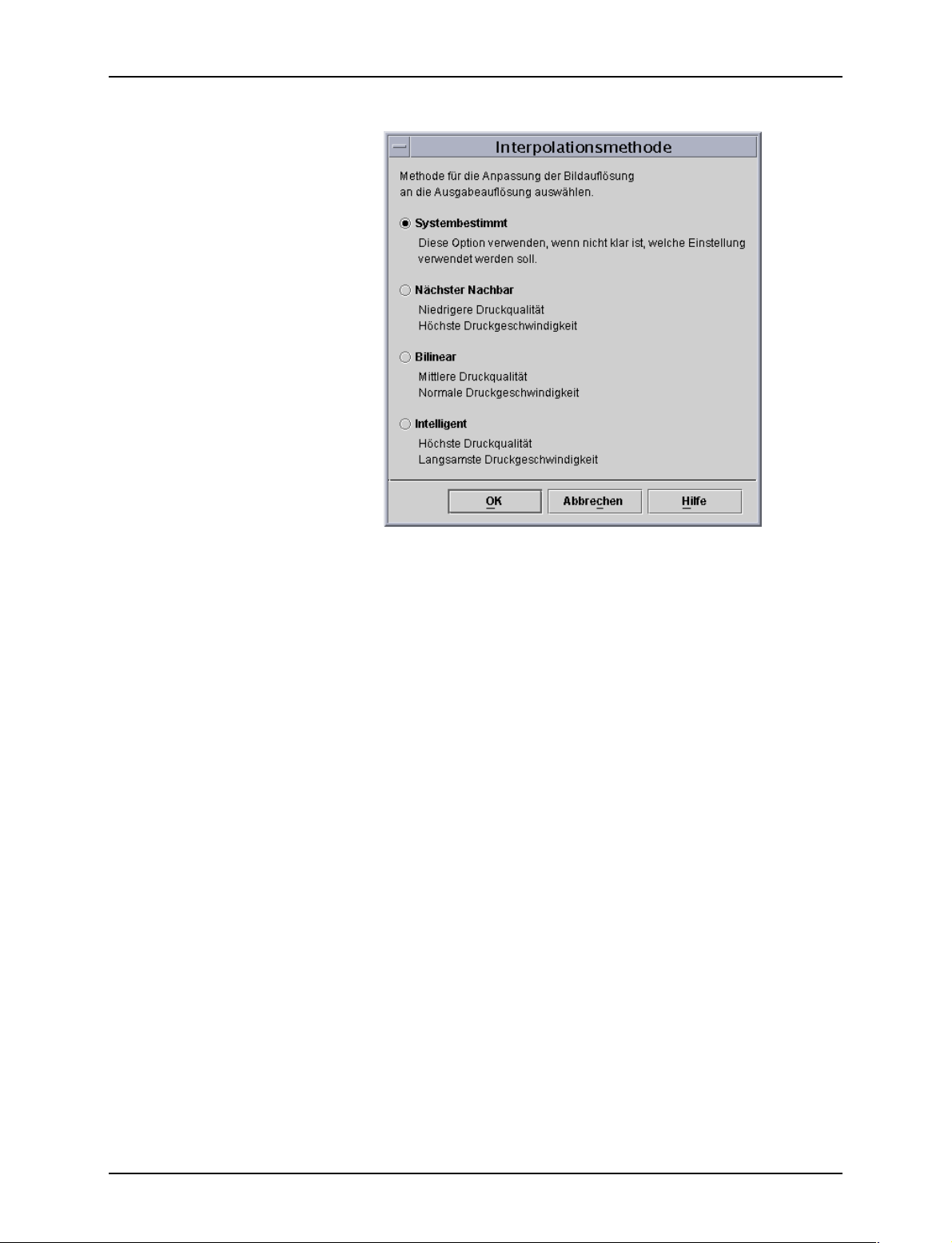
Farbwerkzeuge
Abbildung 4.7 Inerpolationsmethoden
Folgende Interpolationsmethoden stehen zur Auswahl:
Nächster Nachbar: Diese Methode wird verwendet,
um Bilddaten (Pixel) von einer Auflösung in eine
andere Auflösung zu skalieren. Der Pixelwert des
Ausgabebilds ist der Pixelwert des Eingabebilds, der
der Ausgabeeinheit am ähnlichsten ist. Die
Interpolationsmethode "Nächster Nachbar" ist die
schnellste der Interpolationsmethoden auf der
DocuSP-Steuereinheit.
Bilinear: Diese Methode wird verwendet, um
Bilddaten (Pixel) von einer Auflösung in eine andere
Auflösung zu skalieren. Die Ersetz-Pixel im skalierten
Bild werden mithilfe der gewichteten Summe der vier
nächstgelegenen Pixelwerten im Quellbild errechnet.
Mihilfe dieser Methode wird eine höhere Qualität als
bei der Interpolationsmethode "Nächster Nachbar"
erzielt.
Handbuch zur Farbverwaltung 4-9

Farbwerkzeuge
Intelligent: Diese Methode wird verwendet, um
Bilddaten (Pixel) von einer Auflösung in eine andere
Auflösung zu skalieren. Diese Interpolationsmethode
wählt automatisch zwischen der bilinearen
Interpolation und gefilterten Interpolation auf der Basis
der Profileigenschaften des Eingabebilds. Die
intelligente Interpolation ist die auf der DocuSP
verfügbaren Interpolationsmethode mit der höchsten
Qualität.
Die gefilterte Interpolation ist eine Methode, die
verwendet wird, um Bilddaten (Pixel) von einer
Auflösung in eine andere zu skalieren. Die Pixel der
Ausgabe werden errechnet, indem die umliegenden
Pixel der Eingabepixel durch einen Filter zur
Bestimmung der Ausgabepixel passiert werden. Die
DocuSp-Steuereinheit verwendet einen Filter, der
durch die Frequenz des Ausgaberasters und der
Profileigenschaften des Eingabebild dynamisch
festgelegt wird. Die gefilterte Interpolation kommt als
Teil der Interpolationsmethode "Intelligent" der
DocuSP-Steuereinheit zum Einsatz.
– Ausgabe ermöglicht dem Benutzer die Auswahl der
Ausgabeprofile.
Zielprofil: Diese Option umfasst eine Liste der
Farbprofile, die Aufträgen zugeordnet werden können.
Es kann ein beliebiges Profil ausgewählt werden und
es hat Priorität vor dem durch die Farbgruppe
zugeordneten Profil.
In dieser Liste sind die Profile für die Zuordnung
von GCR (Grauanteilersetzung) enthalten. GCR ist
ein Vorgang, bei dem ein gleicher Prozentsatz von
Graukomponenten durch Schwarz ersetzt wird,
was zur Reduzierung des Tonerverbrauchs führt.
Für die meisten Materialien kann ein GCR-Profil
ausgewählt werden. Allerdings ist es in den
meisten Fällen vorteilhafter die systembestimmten
Einstellungen zu verwenden, da diese für das
System optimiert sind.
Zielprofile zum Überschreiben des von einer
Farbgruppe des Materials zugeordneten
Farbprofils verwenden.
4-10 Handbuch zur Farbverwaltung

Farbwerkzeuge
Emulierung
Eine Emulierung wird verwendet, um ein RGB- oder
ein natives CMYK-Bild so zu rendern, damit es die
Darstellung eines spezifischen Drucksystems
simuliert. Beispiel: SWOP Gestrichen auswählen um
ein SWOP Drucksystem zu simulieren.
Wiedergabe
"Wiedergabe" kann automatisch auf alle Datenobjekte
in einem Bild angewandt werden. Alternativ kann
Wiedergabe individuell auf ein spezifisches Daten-,
Text- oder Grafikobjekt in einem Bild angewandt
werden.
Bildobjekte sind Fotos und Grafikobjekte sind
Strichgrafiken und Geschäftsgrafiken.
Für RGB Bilder die systembestimmte Wiedergabe
(Standardeinstellung) verwenden.
Für CMYK Bilder die systembestimmte Wiedergabe
(Standardeinstellung) verwenden. Das
Wiedergabeziel von "Sättigung" für CMYK 4 x 4 LUT
wird aus dem Wiedergabeziel von "Relativ
kolorimetrisch" hergeleitet.
Allgemein gilt, "Relativ kolorimetrisch" verwenden, um
eine Probeexemplarübereinstimmung zu erreichen.
Die anderen Wiedergabeziele je nach Vorliebe
verwenden.
Tabelle 4.1. Systembestimmte
Standardeinstellungen
Objektart Wiedergabeziel
Bilder Relativ kolorimetrisch
Grafiken Sättigung
Text Rein
Das Wiedergabeziel Sättigung zum Rendern von
Geschäftsgrafiken wie z. B. Microsoft Power Point
Dokumente, Diagramme usw. verwenden.
Das Wiedergabeziel Photometrisch zum Rendern
von Fotografien verwenden, um ein
Erscheinungsbild wie bei einm Druck zu erzielen.
Handbuch zur Farbverwaltung 4-11

Farbwerkzeuge
Das Wiedergabeziel Relativ kolorimetrisch
verwenden, wenn der nächstegelegene Farbwert
im Farbprofil des Drucksystems auf das
Eingabeprofil unter Berücksichtigung des
Weißpunkts des Materials angewandt werden soll
Diese Option wird zur Farbübereinstimmung wie z.
B. die Übereinstimmung mit einem SWOP
Probeexemplars verwendet.
Das Wiedergabeziel Absolut kolorimetrisch
verwenden, wenn der nächstegelegene Farbwert
im Farbprofil des Drucksystems auf das
Eingabeprofil angewandt werden soll und dabei ein
Standard-Weißpunkt verwendet wird. Diese Option
wird zum Vergleich mit einem absoluten Wert
herangezogen. Bei Verwendung von "Absolut
kolorimetrisch" wirken Spitzlichter blasser und
Farben erscheinen heller.
Das Wiedergabeziel Rein zum Rendern von Text
und Strichgrafiken verwenden, da mithilfe dieser
Methode die Rasterstruktur gedämpft und somit
die Sichtbarkeit von Text vor farbigen
Hintergründen erhöht wird. Diese Option erzielt die
besten Ergebnisse mit RGB-Text.
4-12 Handbuch zur Farbverwaltung

Einzelfarbeneditor
Im Einzelfarbeneditor wird eine Liste von vom System
unterstützten Einzelfarben aufgeführt. Die Liste umfasst
PANTONE® Farben, bearbeitete PANTONE® Farben sowie
benutzerdefinierte Farben. Die Bedienungskraft kann die
Eigenschaften aller Farben anzeigen, alle Farben bearbeiten
und alle benutzerdefinierten Farben löschen. Es kann ein
Farbmusterbuch von ungestrichenen bzw. gestrichenen
PANTONE® Farben oder eine Probe der bearbeiteten Farbe
gedruckt werden.
Die Registerkarte "Einzelfarbeneditor"
Die Registerkarte "Einzelfarbeneditor" umfasst mehrere Menüs
sowie Listen, anhand derer die Eigenschaften der Einzelfarben
angezeigt und die Einzelfarben bearbeitet werden können.
Farbwerkzeuge
Abbildung 4.8 Die Registerkarte "Einzelfarbeneditor"
Handbuch zur Farbverwaltung 4-13

Farbwerkzeuge
-
•Das Menü Ansicht: Mithilfe dieses Dropdown-Menüs kann
die Ansicht der Tabelle eingestellt werden. Es stehen
folgende Optionen zur Verfügung:
– Alle
– PANTONE® Gestrichen
– PANTONE® Ungestrichen
– Benutzerdefiniert
• Symbol für Farbart: Eine Spalte, in der eine QuickInfo (falls
vorhanden) eingeblendet wird, wenn der Mauszeiger über
das Grafiksymbol bewegt wird.
• CMYK: Eine Spalte mit numerischen Werten, die den Werten
für Cyan, Magenta, Gelb und Schwarz entsprechen, die in
jeder Einzelfarbe enthalten sind.
• Vorschau: Eine Spalte mit Farbdarstellungen von jeder
Einzelfarbe in der Tabelle.
HINWEIS: Diese Farbdarstellungen sind nicht unbedingt
präzise und dienen lediglich als Richtline.
• Kontextmenü: Ein Menü, das beim Klicken mit der rechten
Maustaste innerhalb einer Zeile in der Tabelle eingeblendet
wird.
Die folgenden Optionen stehen im Kontextmenü zur
Verfügung:
– Bearbeiten...: Bei Auswahl dieser Option wird das
Bearbeiten-Dialogfenster eingeblendet.
– Neu...: Bei Auswahl dieser Option wird das Neu-
Dialogfenster eingeblendet.
– Farbmusterbuch drucken...: Mithilfe dieser Option kann
ein vollständiges PANTONE® Farbmusterbuch gedruckt
werden.
– Umkehren...: Diese Option steht zur Verfügung, wenn
eine bearbeitete PANTONE® Farbe ausgewählt ist.
Mithilfe dieser Steuerung wird eine bearbeitete Farbe
wieder in ihren ursprünglichen Zustand umgewandelt.
– Löschen...: Diese Option steht zur Verfügung, wenn eine
benutzerdefinierte Farbe ausgewählt ist. Mithilfe dieser
Steuerung wird der Dialog zur Bestätigung des
Löschvorgangs angezeigt.
– Erneut anzeigen...: Mithilfe dieser Option wird der
Einzelfarbeneditor aktualisiert.
4-14 Handbuch zur Farbverwaltung

• Farbname: Ein Textfeld, das zur Suche nach einem
bestimmten Farbnamen verwendet werden kann. Bei
Eingabe von Text in das Feld, wird die Schaltfläche
[Weitersuchen] verfügbar. Mithilfe der Schaltfläche
[Weitersuchen] kann eine Suche nach dem nächsten
Vorkommen des Suchtexts in der Liste der Farbnamen
durchgeführt werden. Wird das Ende der Liste erreicht, ohne
eine Übereinstimmung zu finden, wird eine Warnmeldung
eingeblendet, dass kein übereinstimmender Name gefunden
wurde.
Open PrePress Interface (OPI)
Mithilfe der DocuSP-Steuereinheit kann Open PrePress
Interface (OPI) verwendet werden. Diese Funktion ermöglicht
eine Bildersetzung mit voller Auflösung bei der RIPVerarbeitung, was zu einer schnelleren Auftragsübermittlung und
zu einer beschleunigten Auftragserstellung bzw. -verarbeitung
führt.
Farbwerkzeuge
Abbildung 4.9 Das Dialogfeld zur Einrichtung von OPI
Handbuch zur Farbverwaltung 4-15

Farbwerkzeuge
)
Die Einrichtung erfolgt in folgenden Schritten:
1. An der DocuSp-Steuereinheit Erstellen eines Ablagebereichs
für Bilder, der alle Bilder mit voller Auflösung enthält, die von
den Urhebern der Dokumente verwendet werden.
2. Erstellen eines OPI-Suchpfads im Einrichtungsmenü, sodass
der DocuSP-Steuereinheit bekannt ist, wo eine lokale Kopie
des TIFF-Bildes mit voller Auflösung gespeichert ist.
3. Einrichten einer Warteschlange mit aktiviertem OPIAustausch. Diese Funktion befindet sich im Dialogfeld
"Warteschlangeneigenschaften" in der Registerkarte
"PostScript/PDF".
4. Erstellen eines Bildes mit niedriger Auflösung analog zu
jedem Bild mit voller Auflösung. Diese werden an die Urheber
der Dokumente verteilt.
5. Die Urheber der Dokumente platzieren die Bilder in ihre
Dokumente und fügen außerdem Informationen zu deren
Position, Größe und Schnitt sowie Anmerkungen zum OPI
hinzu (werden normalerweise von der Anwenung
ausgeführt).
-
HINWEIS: Bei den unterstützen Anwendungen handelt es
sich unter anderem um Pagemaker™, InDesign™, Quark™
und Freehand™.
6. Übermitteln des Auftrags an die Warteschlange mit
aktiviertem OPI-Austausch der DocuSp-Steuereinheit.
7. Bei der RIP-Verarbeitung ersetzt die Steuereinheit die mit
dem Auftrag übermittelten Bilder mit niedriger Auflösung
durch die Bilder mit voller Auflösung.
4-16 Handbuch zur Farbverwaltung

Farbwerkzeuge
Verwenden des Modus "Print Engine Specific" (Druckystemspezifisch)
Soll ein Auftrag mehreren Drucksystemen des gleichen Modells
ausgegeben werden oder wenn die Speicheroption "TIFF"
ausgewählt ist, den Modus "Print Engine Specific" verwenden.
Abbildung 4.10 Beispiel des Modus "Print Engine Specific"
(iGen3 CMYK)
Dieser Modus verfügt über vordefinierte Einstellungen zur
Optimiertung der Leistung von bestimmten DocuSP-basierten
Drucksystemen. Dieser Modus stellt einen konsistenten
Profilkonvertierungspfad für nicht definierte Profile sowie die für
das Drucksystem optimale Standardfarbübersetzung sowie
Wiedergabewerte zur Verfügung. Es werden die
Standardeinstellungen des Drucksystems angewandt, wenn
keine entsprechende Eigenschafteneinstellung innerhalb des
Auftrags vorgenommen wurde.
Der Modus "Print Engine Specific" wird an der Warteschlange
ausgewählt und gilt für alle an diese Warteschlange
übermittelten Aufträge.
Handbuch zur Farbverwaltung 4-17

Farbwerkzeuge
Verwenden von XCC (Xerox Consistent Color, Xerox konsistente Farbe)
Den Modus "XCC" für Aufträge verwenden, die nicht über
einzigartige Farbanforderungen verfügen und die auf anderen
Xerox Drucksystemen ausgegeben werden können.
Abbildung 4.11 XCCRGB aktivieren
XCCRGB wird an der Warteschlange aktiviert und gilt für alle an
diese Warteschlange übermittelten Aufträge.
Mithilfe von XCC wird ein Bild des gleichen Dokuments erstellt,
das dem Dokument ähnelt, wenn es an ein beliebiges Xerox
Farbdrucksystem im Modus "XCC" übermittelt wird. XCC
standardisiert die Art und Weise wie die DocuSP-Steuereinheit
unbekannte Eingabefarbprofile auswertet und standardisiert die
Konvertierung über ein Xerox Standard-Ausgabeprofil.
Bei aktiviertem XCC Modus können keine anderen
Farbeinstellungen vorgenommen werden. Die
Farbeigenschaften werden abgeblendet dargestellt und können
nicht ausgewählt werden.
Die meisten Aufträge, die XCC verwenden, sind für den
erneuten Druck im Format für schnelle Neuauflage gespeichert.
4-18 Handbuch zur Farbverwaltung

5. Fehlerbehebung
Wie muss vorgegangen werden, wenn bei Druckbildern Farboder Bildqualitätsprobleme auftreten? Der
Fehlerbehebungsprozess dient hauptsächlich zur
Fehlerbestimmung.
Das Problem bestimmen und exakt eingrenzen hilft bei der
Ermittlung, wo sich das Problem befindet.
An dieser Stelle folgende Fragen stellen:
• Hat das Problem mit dem Bild selbst zu tun?
• Handelt es sich um ein Einrichtungsproblem der
Anwendung?
• Sind an der DocuSp die korrekten
Eigenschafteneinstellungen eingerichtet?
• Gibt es Probleme mit dem Drucksystem?
• Kann das Problem an der DocuSp behoben werden oder
muss es ausgeweitet werden?
Die hier beschriebenen Fehlerbehebungsmaßnahmen basieren
darauf, dass sie an der DocuSp durchgeführt werden können.
Handbuch zur Farbverwaltung 5-1

Fehlerbehebung
Bildpfade
Ein guter Ausgangspunkt für die Fehlerbehebung ist es, den
Bildpfad festzustellen, den der Auftrag durch das System
durchlaufen hat. Feststellen, ob der Auftrag den erweiterten
Xerox Pfad, Standard-Pfad, Pfad für schnelle Neuauflage oder
den nativen Pfad durchlaufen hat und für die
Auftragsübermittlung ein anderer Pfad verwendet wird. Wird der
Auftrag erfolgreich mit zufriedenstellenden Farbergebnissen
ausgegeben, ist das Problem in einem bestimmten Pfad zu
lokalisieren.
Ist der Bildpfad nicht die Ursache für das Problem, in einem
nächsten Schritt die Farbumrechnungsmethoden isoliert
betrachten. Es ist möglich, dass das für den Auftrag
ausgewählte Wiedergabeziel durch das ausgewählte
Wiedergabeziel für die Warteschlange überschrieben wird.
Kann die Ursache des Problems nicht mit den zwei
beschriebenen Methoden eingegrenzt werden, sollte die
folgende dritte Möglichkeit in Betracht gezogen werden: es
besteht möglicherweise keine Übereinstimmung der Quellfarbe
zwischen der Warteschlange und dem Eingabe-Farbraum des
Auftrags. Wenn es beispielsweise das Wiedergabeziel eines
Auftrags ist, ein CMYK-Dokument zu rendern, das ursprünglich
für ein SWOP Drucksystem erstellt wurde, muss als QuellCMYK-Farbraum die Option "SWOP Gestrichen CMYK"
ausgewählt werden. Wird in den Auftragseigenschaften die
Option "FOGRA Gloss" (FOGRA Glänzend) und in den
Warteschlangeneigenschaften die Option "SWOP CMYK"
ausgewählt, besteht ein Konflikt.
5-2 Handbuch zur Farbverwaltung

Zusammenfassung
Fehlerbehebung
Zum Abschluss dieses Kapitels eine kurze Zusammenfassung
von wichtigen Hinweisen:
• Farbeinstellungen werden in PCS (XYZ) ausgeführt und
rufen daher immer den ICC-Pfad auf.
• Kalibirierung und benutzerdefinierte Tonwertkurven werden
in der Hardware angewandt. Sie haben keinen Einfluss auf
die RIP-Verarbeitung oder den Farb-Pfad.
• Mit dem erweiterten Xerox Pfad wird stets eine verbesserte
RIP-Verarbeitung sowie eine hochwertigere Bildqualität
erzielt.
• Für die meisten Kundenaufträge und Druckmaterialien
genügen die vorinstallierten Profile und Referenztabellen.
• Das Erstellen und Vewenden von Profilen ruft stets den ICCPfad auf.
• Bei Verwenden von Dokumenten ohne integrierte Profile
sicherstellen, dass die richtige RGB-Quelle bzw. der
entsprechende CMYK-Farbraum an der Warteschlange oder
am Auftrag ausgwählt ist.
• Besteht zwischen dem Quell-CMYK-Farbraum und der ZielEmulierung ein Konflikt, kann dies zu unerwarteten
Ergebnissen führen.
• Für die meisten PDF-Dateien ist in der Datei als
Wiedergabeziel die Option "Relativ kolorimetrisch" festgelegt.
Soll diese Einstellung geändert werden, muss eine
Warteschlangen- oder Auftragseigenschaft zum
Überschreiben ausgewählt sein.
Handbuch zur Farbverwaltung 5-3

Fehlerbehebung
5-4 Handbuch zur Farbverwaltung

A. Systembestimmte
Standardeinstellungen
In diesem Abschnitt werden die verschiedenen
Farbverwaltungswerkzeuge und die jeweiligen
systembestimmten Standardeinstellungen ausführlich
beschrieben.
Tabelle A-1.
Farbverwal-
tungswerkzeug DC 2045/2060/6060 DC iGen3
Farbmodus 0 +/- 100 0 +/- 100
Hellligkeit 0 +/- 100 0 +/- 100
Kontrast 0 +/- 100 0 +/- 100
Farbstich
• Cyan/Rot
• Magenta/
Grün
• Gelb/Blau
Überfüllen Aus
Bild-/Grafik-Überfüllen
Schwarz überdrucken
Treppeneffekt
verhindern
Quellfarbe • RGB – sRGB
• 0 +/- 100 (alle Cyan/
alle Rot)
• 0 +/- 100 (alle
Magenta/alle Grün)
• 0 +/- 100 (alle Gelb/
alle Blau)
Bei Aktivierung:
• Höhe = 1
•Breite = 1
Aus Aus
Aus Aus
Aus Aus
• CMYK – SWOP
Gestrichen CMYK
• GRAU – DC2000
GRAU
• 0 +/- 100 (alle Cyan/
alle Rot)
• 0 +/- 100 (alle
Magenta/alle Grün)
• 0 +/- 100 (alle Gelb/
alle Blau)
Aus
Bei Aktivierung:
• Höhe = 1
•Breite = 1
• RGB – sRGB
• CMYK – SWOP
Gestrichen CMYK
• GRAU – iGen3
GRAU
Handbuch zur Farbverwaltung A-1

Systembestimmte Standardeinstellungen
Farbverwal-
tungswerkzeug DC 2045/2060/6060 DC iGen3
Tabelle A-1.
Ausgabefarbe –
Raster
Ausgabefarbe:
Neues Bildmuster:
Zielprofil Systembestimmt Systembestimmt
Emulierung Aus Aus
Wiedergabeziel:
• Sättigung
•Photometrisch
•Relativ kolorimetrisch
• Absolut kolorimetrisch
• Rein (Text)
OPI Aus Aus
200 Punkte 175 Punkte
• Bilinear
•Gefiltert
• Nächster Nachbar
• Intelligent
• Bilder – Relativ
kolorimetrisch
•Text – Rein
• Grafiken – Sättigung
• Bilinear
•Gefiltert
• Nächster Nachbar
• Intelligent
• Bilder – Relativ
kolorimetrisch
•Text – Rein
• Grafiken – Sättigung
A-2 Handbuch zur Farbverwaltung

B. Glossar der
Farbverwaltungsbegriffe
Absolut
kolorimetrisch
CIELAB Ein Standardfarbraum-Modell, das vom Committee
CMYK Ein subtraktives Farbraummodell für Farbdruckverfahren, das
Einzelfarbe Einzel- oder Schmuckfarben werden Büchern oder Diagrammen
Eine Farbumrechnungsmethode, bei der Farben dem
nächstgelegenen Farbton auf der Basis eines perfekten
Beleuchtungskörpers zugeordnet werden. Wird beim Drucken
diese Farbwiedergabeart verwendet, wirken die Spitzlichter
blasser und die Farben heller.
Internationale de l’Eclairage, einem internationalen Komitee für
Normung, festgelegt wurde. L*A*B* ist ein Farbraum, der Farbe
hinsichtlich der Wahrnehmung durch das menschlichen Auge
beschreibt.
die relative Menge von Cyan, Magenta, Gelb und Schwarz
festlegt, die beim Drucken von Farben verwendet wird. CMYK
kann in Eingabe- und Ausgabeprofilen vorkommen.
entnommen, die einzel gedruckte Farbproben enthalten, die
jeweils durch eine Nummer identifiziert sind. Normalerweie
werden die nummerierten Farben auch im CMYK-System
beschrieben. Ein weitverbreitetes Sonderfarbensystem ist das
PANTONE® Matching System oder PMS. Die DocuSpSteuereinheit enthält einen Einzelfarbeneditor mit Definitionen
für PANTONE® Gestrichen und Ungestrichen.
Farbstich Der technische Fachausdruck für ein umfassendes
Farbungleichgewicht, das sich auf das gesamte Bild auswirkt.
Die DocuSP-Steuereinheit ermöglicht eine Anpassung des
Farbstichs, um so das Bild auszugleichen.
Gamut
(Farbpalette)
Handbuch zur Farbverwaltung B-1
Die ganze Palette, der auf dem Ausgabegerät erzeugbaren
Farben. Die meisten Drucker verfügen im Vergleich zu anderen
Druckern über einzigartige Gamuts. Häufig kann der Drucker
jedoch die Ausgabe eines anderen Druckers mithilfe einer
Farbraumtransformation simulieren.

Glossar der Farbverwaltungsbegriffe
GCR Gray Component Replacement (Grauanteilersetzung): Ein
Vorgang, bei dem die Graukomponente bzw. schlammige Farbe
aus einer Farbe entfernt und durch Schwarz ersetzt wird.
Beispiel: Ein Rot ohne GCR besteht aus 100 % Magenta, 80 %
Gelb und 20 % Cyan. Das gleiche Rot könnte nach Anwenden
von GCR aus 90 % Magenta, 70 % Gelb, 10 % Cyan und 10 %
Schwarz bestehen.
Hellligkeit Die wahrgenommene Refexion einer Oberfläche.
ICC Abk. für International Color Consortium, einem
Zusammenschluss bedeutender Firmen aus dem PrePressBereich, mit dem Ziel, einheitliche Standards für
Farbverwaltungssysteme zu schaffen.
JPEG Ein Bilddateiformat im RGB-Farbraum. Die .jpg-Dateien in einem
Druckauftrag müssen vor dem Drucken zuerst in CMYK
konvertiert werden.
Kalibrierung Die Kalibrierung ist ein Vorgang, bei dem der Benutzer die
Druckausgaben im Vergleich zu einem bekannten Standard
messen kann. Dazu wird ein Spektralfotometer verwendet, mit
dem Testfarbmuster gescannt werden. Mittels der Kalibrierung
kann der Benutzer die Farbabweichungen im Farbverhalten des
Ausgabegeräts anpassen und somit konsistente Ergebnisse
erzielen.
Kolorimetrisch Die direkte Zuordnung einer Ausgabefarbe zur Eingabefarbe.
Kontrast In Systemen mit Monitoren ist der Kontrast das Verhältnis
zwischen der Intensität der Farbe, Helligkeit oder Schattierung
eines Bereichs. Bilder mit starkem Kontrast erscheinen
silhouettenhaft, d. h. die Tiefen sind dunkler und die Lichter sind
heller, während Bilder mit geringem Kontrast über hellere Tiefen
und matteren Lichtern verfügen.
Matt Matt bezieht sich auf ein Materialattribut. Es handelt sich um
eine kontrastarmen Farbe ohne Glanz. Matte Materialien sind
hinsichtlich ihres Erscheinungsbildes zwischen ungestrichenen
und gestrichenen Materialien anzusiedeln.
OPI Open PrePress Interface. Bezeichnung für ein System, mit dem
in einer Ablage gespeicherte Bilder mit voller Auflösung, bei der
RIP-Verarbeitung durch Bilder mit niedriger Auflösung ersetzt
werden.
PCS Profile Connection Space (ein geräteunabhängiger Farbraum).
DocuSP verwendet XYZ als Profile Connection Space. XYZ ist
ein Farbraummodell, mit dem Farben entsprechend der
Wahrnehmung des menschlichen Auges zugeordnet werden.
B-2 Handbuch zur Farbverwaltung

Glossar der Farbverwaltungsbegriffe
Photometrisch Eine Farbumrechnungsmethode, mit der Farben dem
nächstgelegenen Farbton relativ zum Weißpunkt des Materials
zugeordnet werden und mit der der Gamut des Druckers
komprimiert (zugeordnet) wird. Mit dieser Methode werden
Farben relativ zueinander zugeordnet und ermöglichen somit
feinere Farbunterschiede und erhöhte Schattendetails.
Pressen-
Emulierung
Die DocuSP-Steuereinheit kann Ausgaben von anderen
Druckertypen simulieren. Beispiele hierzu sind unter anderem
SWOP Fogra Matte, Fogra Uncoated, Fogra Coated,
Commercial Coated sowie iGen3 CMYK oder DC 2000/6000
CMYK (vom Drucker abhängig).
Quellprofil Das Farbprofil, mit dem der Auftrag an der Client-Workstation
vor der Übertragung erstellt wurde. Es ist häufig als Teil der PDL
eingebettet. Falls es nicht eingebettet ist, kann ein Quellprofil
von der DocuSP-Steuereinheit an der Auftrags- oder
Warteschlangenebene zugeordnet werden.
Raster Ein Raster mit einer unterschiedlich großen Punktmenge
(Punktraster), das auf ein Bild mit unterschiedlichen Tönen
angewandt wird oder mit einer gleichgroßen Punktmenge, das
auf einen Tonwert einer Farbe angewandt wird. Diese Methode
wird eingesetzt, um Moiré (unerwünschte Muster) und andere
Bildeffekte, die beim Drucken von Halbtonrastern entstehen, zu
reduzieren.
Rein Eine Farbumrechnungsmethode, mit der Farben, die nahe an
einer reinen Farbe (C, M, Y, K, R, G und B) liegen, so verkrümmt
werden, dass sie zu reinen Farben werden.
Relativ
kolorimetrisch
Eine Farbumrechnungsmethode, mit der Farben dem
nächstgelegenen Farbton relativ zum Weißpunkt des Materials
zugeordnet werden. Mit der Gamut-Zuweisungsmethode werden
Farben, die sich außerhalb des Farbumfangs befinden, so
beschnitten, bis sie innerhalb der Gamut-Begrenzung liegen.
RGB Ein additives Farbraummodell, das die relative Menge von
rotem, grünem und blauem Licht in einem Bild bestimmt. Der
RGB-Farbraum wird im Allgemeinen als ein Eingabeprofil
betrachtet; wobei der Drucker den RGB-Farbraum in den CMYKFarbraum konvertieren muss, um den Auftrag zu drucken.
Sättigung Eine Farbumrechnungsmethode, bei der der RGB CMYK-
Farbraum dem CMYK-Farbraum gleichgestellt wird. Dabei
handelt es sich um G und B des Druckers und das R ist ein
gesättigtes Rot.
Handbuch zur Farbverwaltung B-3

Glossar der Farbverwaltungsbegriffe
Spektral-fotometer Ein Messinstrument, mit dem die Qualität der ausgegebenen
Testfarbmuster gemessen und die Kalibrierung des Druckers
ermöglicht wird. Dies wird durch Messen des sichtbaren
Wellenlängenbereichs des Farbspektrums erreicht, der von
einem Substrat (Oberfläche) reflektiert wird.
sRGB Standardisierter (geräteunabhängiger) RGB-Farbraum.
Strich Strich bezieht sich darauf, ob das verwendete Material
gestrichen oder ungestrichen ist. Drucke auf gestrichenen
Materialien ergeben im Allgemeinen ein glänzenderes
Erscheinungsbild als Drucke auf ungestrichenen oder matten
Materialien. Obwohl dieser visuelle Farbunterschied nicht
gemessen werden kann, ist er dennoch vorhanden.
SWOP Standard Web Offset Press. Amerikanischer
Druckfarbenstandard für Rollenoffset, vergleichbar mit der EuroSkala, der europäischen Farbskala für den Offsetdruck. Eine Art
Druckpresse, für die die DocuSP-Steuereinheit eine Emulierung
zur Verfügung stellt.
TIFF Tagged Image File Format.
Tonwertkurve Tonwertkurve (Tone Reproduction Curve). Tonwertkurven
können von Benutzern, die durchgehend bestimmte Effekte
erzielen möchten, erstellt und gespeichert werden.
Benutzerdefinierte Tonwertkurven können auf alle Aufträge,
einschließlich denen, die aus Dateien für eine Neuauflage
stammen, angewandt werden.
Ungestrichen "Ungestrichen" legt fest, dass es sich um ein ungestrichenes
Material handelt. Drucke auf ungestrichenen Materialien
ergeben im Allgemeinen ein flacheres Erscheinungsbild als
Drucke auf gestrichenen Materialien.
Wiedergabeziel Farbumrechnungsmethoden gehören zur Profilfarbkonvertierung
im Profile Connection Space und können auf einen Auftrag
angewandt werden, um spezifische Ergebnisse zu erzielen. Die
DocuSP-Steuereinheit verfügt über fünf
Farbumrechnungsmethoden:
• Absolut kolorimetrisch
• Relativ kolorimetrisch
• Photometrisch
• Sättigung
•Rein
Zielprofil Das Farbprofil, das PCS in den Farbraum des Ausgabegeräts
konvertiert. Dies bedeutet, dass ein Zielprofil an den Drucker
gesendet werden kann.
B-4 Handbuch zur Farbverwaltung

Glossar der Farbverwaltungsbegriffe
Zuordnungen Die DocuSP-Steuereinheit verwendet Materialzuordnungen, um
Farbgruppen mit ähnlichen Materialien zu erstellen, die nur eine
Kalibrierung verwenden. Sobald ein Material mit einer
Farbgruppe verbunden ist, "erbt" das Material die Attribute
dieser Gruppe.
XYZ Ein Farbraum, der dem Farbverhalten des menschlichen Auges
entspricht. Die DocuSP-Steuereinheit verwendet XYZ als das
Profile Connection Space (PCS).
Handbuch zur Farbverwaltung B-5

Glossar der Farbverwaltungsbegriffe
B-6 Handbuch zur Farbverwaltung

Index
B
Benutzerdefinierte Farbe, Modus 2-12
Druckqualitätswerkzeuge 2-13
Farbfeineinstellung 2-13
Farbwerkzeuge 2-12
using 4-2
Benutzerdefinierte Tonwertkurven 2-8
Bilinear, Interpolation;Interpolation,
bilinear 4-9
D
Diagramm zum DocuSp-Workfow 2-3
Drei-Materialien-Modell einrichten 3-10
DRIs (Display Resolution Images) 2-16
Druckqualität, Werkzeuge 4-4
E
Einzelfarbeneditor 2-15
verwenden 4-13
Emulierung 2-14, 4-11
F
Farbfeineinstellung, Werkzeuge 4-7
Farbiges Material, Hinweise 3-13
Farbpfade 2-2
Farbprofile 2-8
Farbverwaltung 2-7
Farbwerkzeuge
using 4-1
Farbwerkzeuge, grundlegende 4-2
Fehlerbehebung 5-1
I
ICC-Standard-Pfad 2-3
Intelligent, Interpolation, Interpolation,
intelligent 4-10
K
Kalibrierungsprozess, Überblick 3-4
Kalibrierungsziel, Tipps 3-5
Kalibrierungsziele,
DC 20xx/60xx Familile 3-4
DC iGen3 3-5
M
Materialverwaltung,
Hinweise und Tipps 3-8
Material-Workflow, Einrichtungen 3-8
Matrialnamen-Modell, nicht spezifizierte
Einrichtung 3-8
N
Nativer CMYK-Pfad 2-5
Neue Farbgruppe 2-8
Neues Bildmuster 4-8
Neues Material 2-7
O
Open PrePress Interface 4-15
Open PrePress Interface (OPI) 2-16
P
PANTONE® Pfad 2-6
Pfad für schnelle Neuauflage 2-6
Print Engine Specific
(Drucksystemspezifisch), Modus
4-17
Profil zuweisen 2-7
Profilerstellung 3-2
R
Raster 4-8
S
Spektralfotometer 2-1
Handbuch zur Farbverwaltung Index-1

Index
Spezifischer Modus für Drucksysteme 2-9
T
Tonwertkurven, benutzerdefiniert 4-6
W
Warteschlangenüberschreibungen 2-2
Wiedergabe 4-11
Wiedergabeziel 2-15
Absolut kolorimetrisch 4-12
Photometrisch 4-11
Rein 4-12
Relativ kolorimetrisch 4-12
Sättigung 4-11
X
XCC
verwenden, Modus 4-18
Xerox klassifizierte Materialien,
Tipps zur Verwendung 3-3
Xerox konsistente Farbe, Modus 2-10
Z
Zielprofile 2-14, 4-10
Zuordnungen, Registerkarte 2-7
Index-2 Handbuch zur Farbverwaltung
